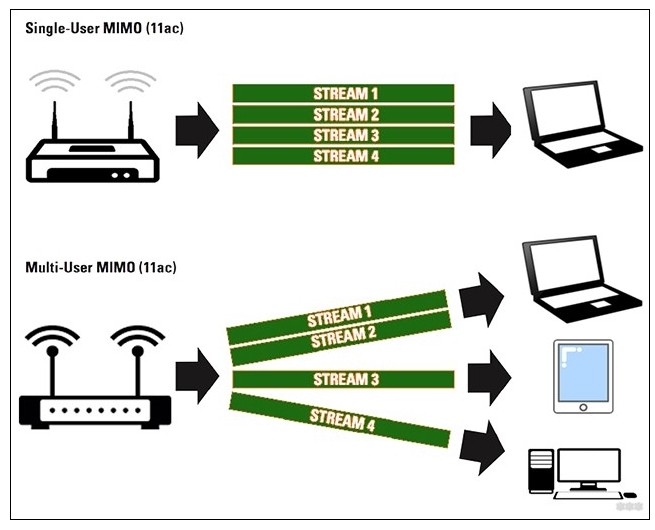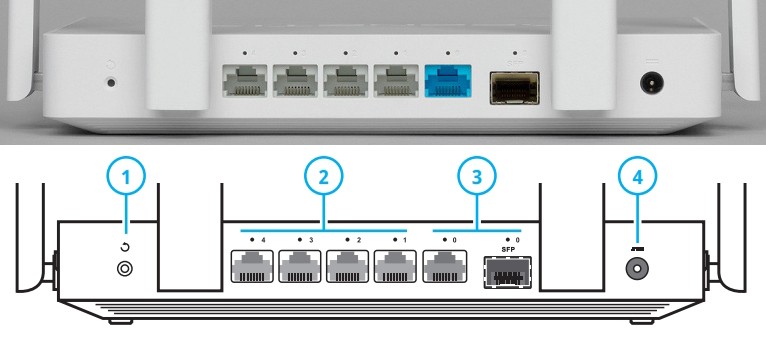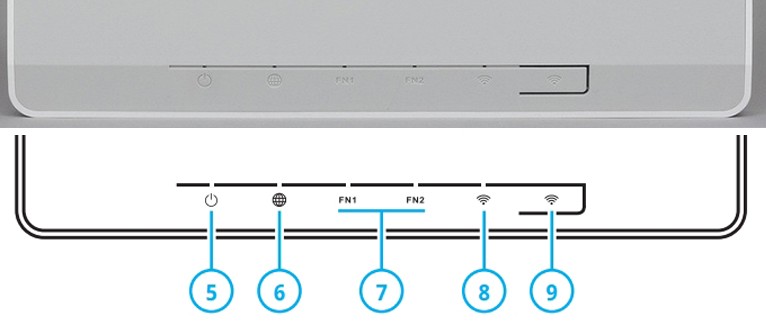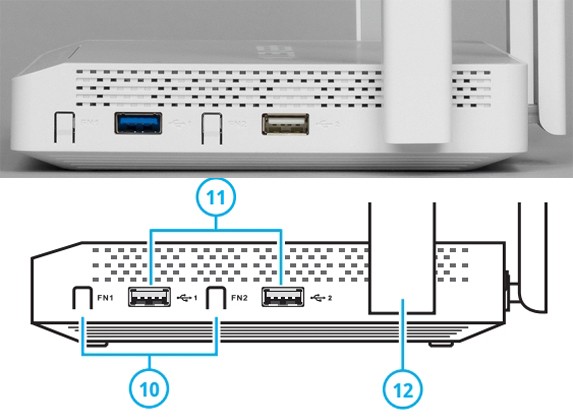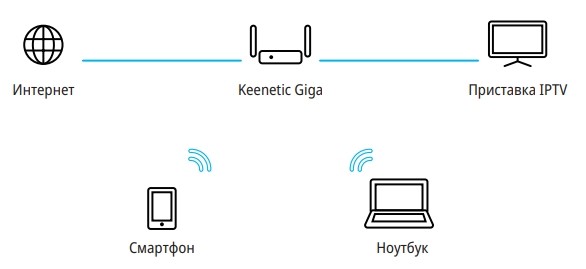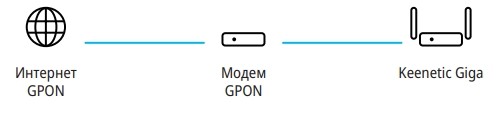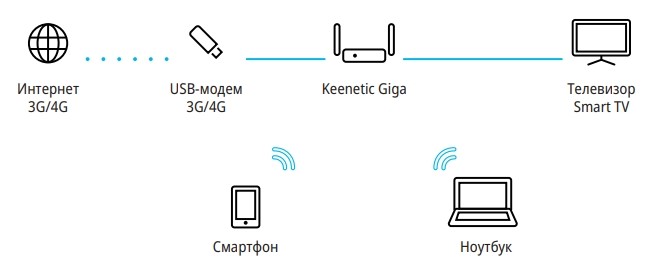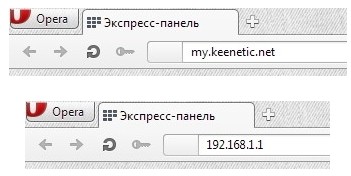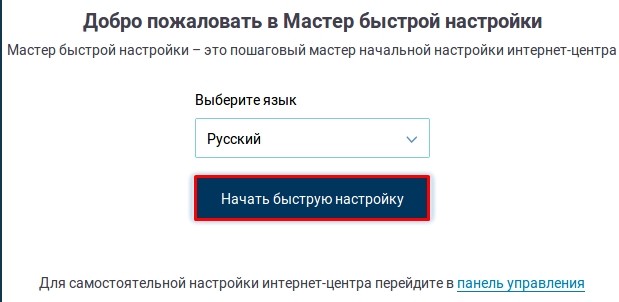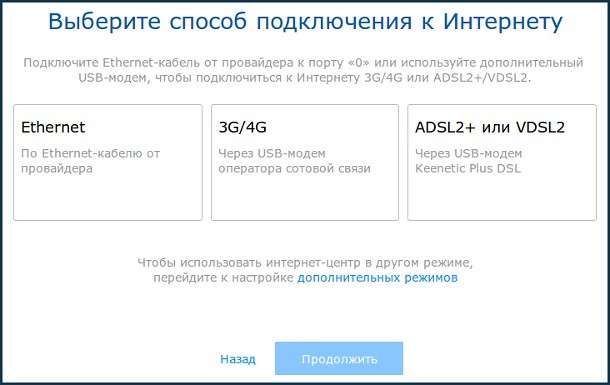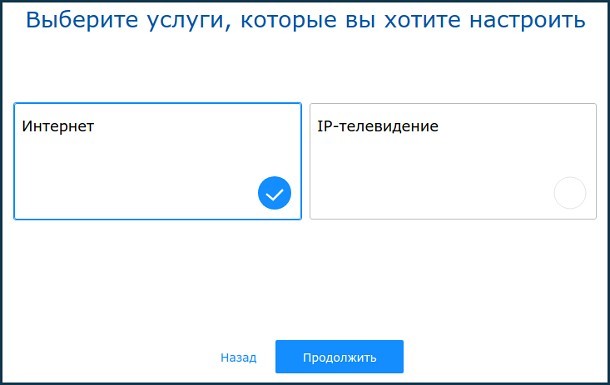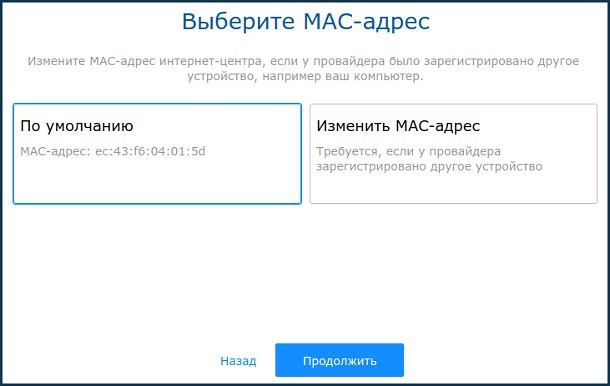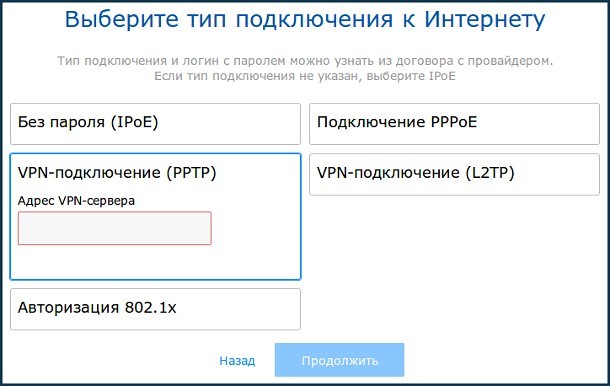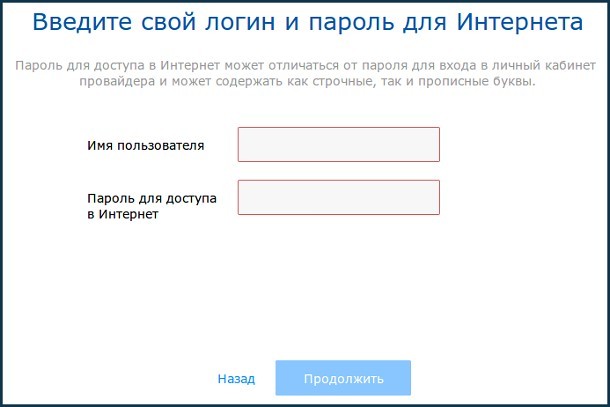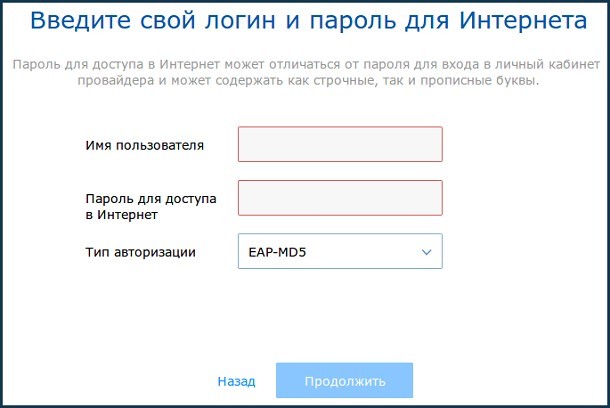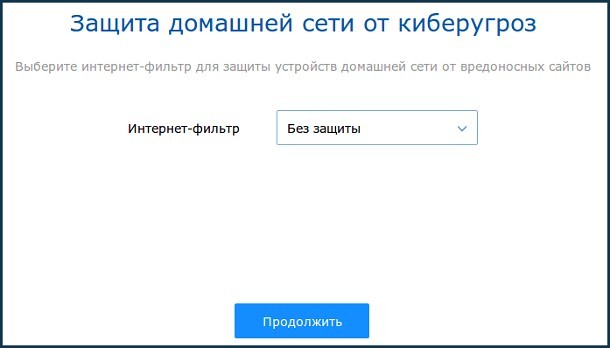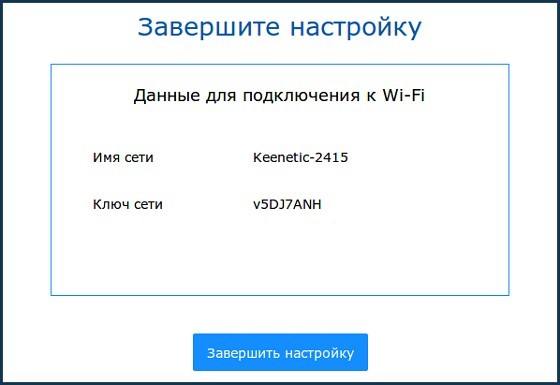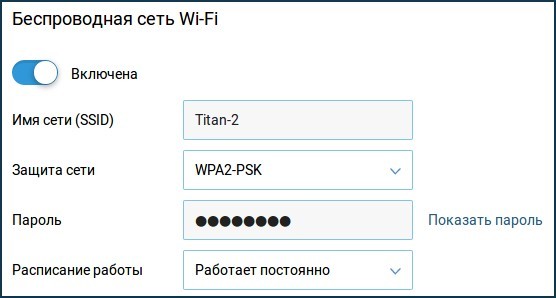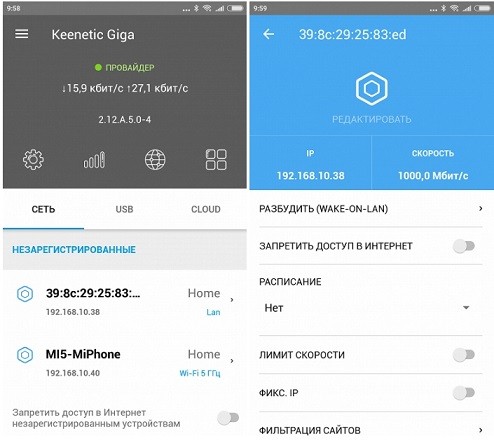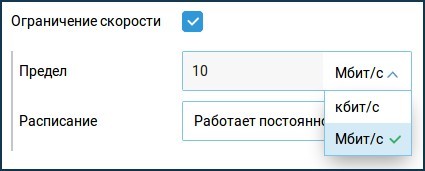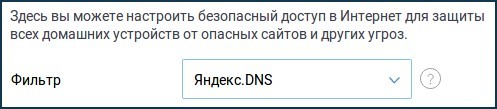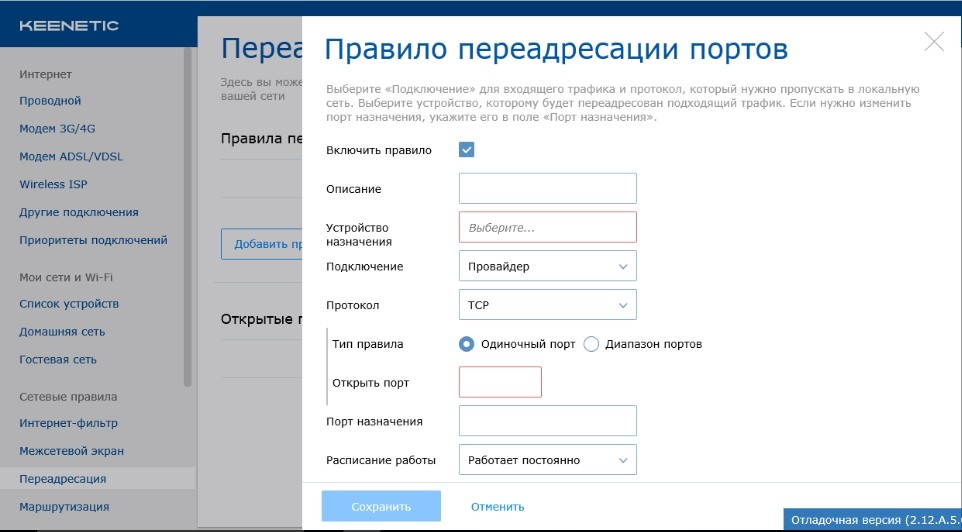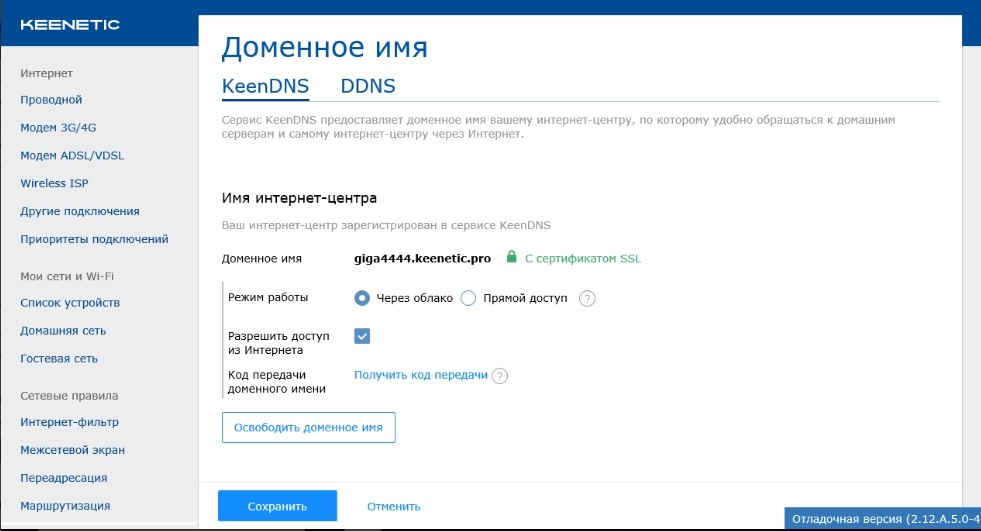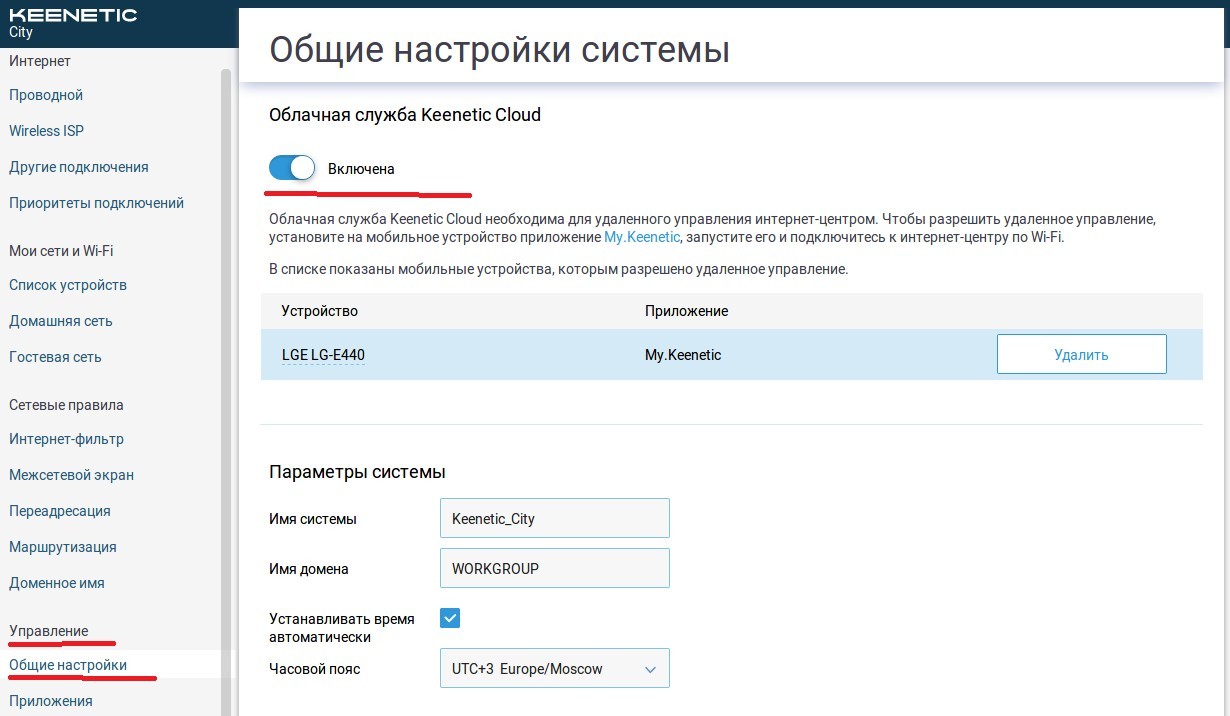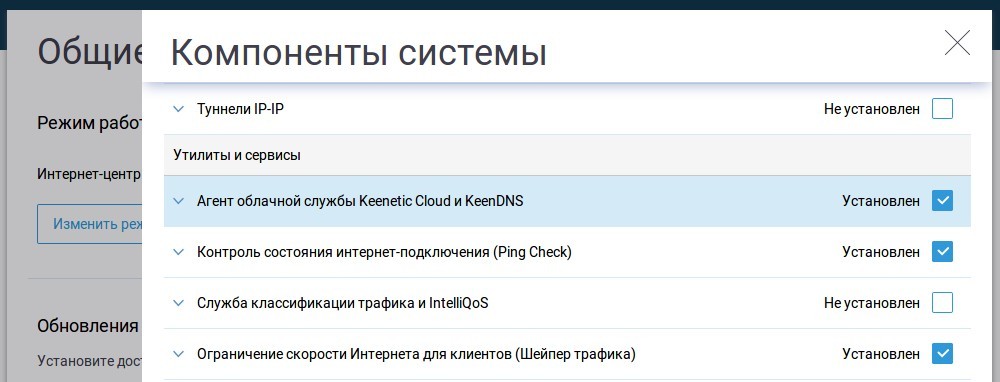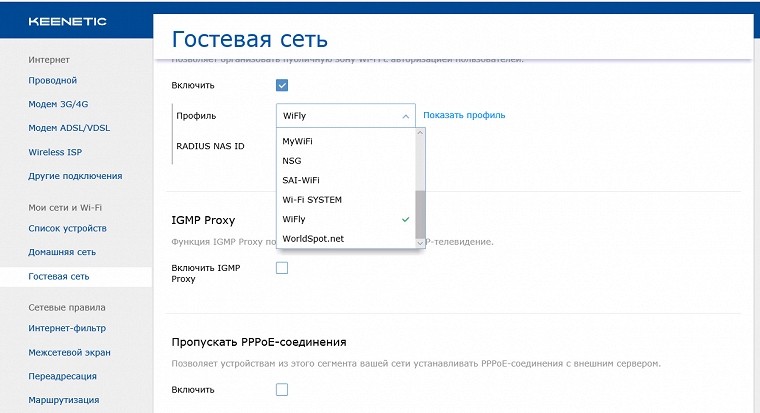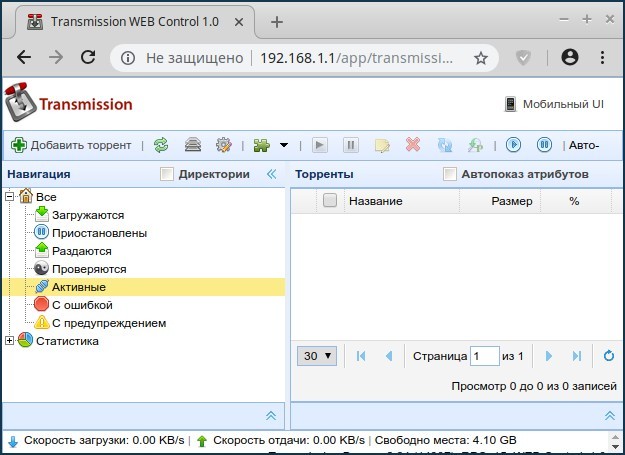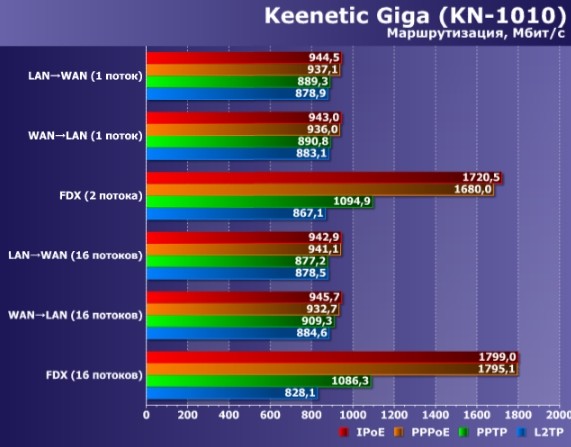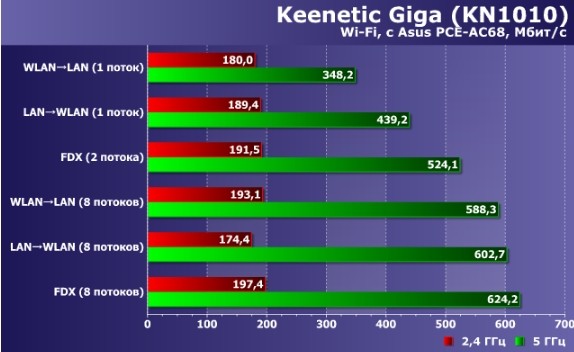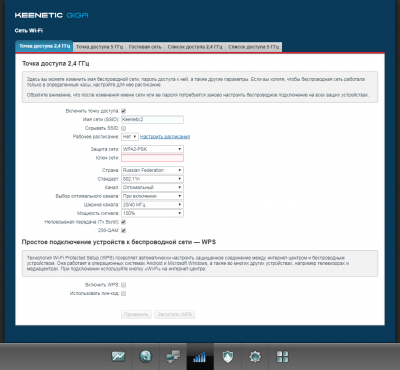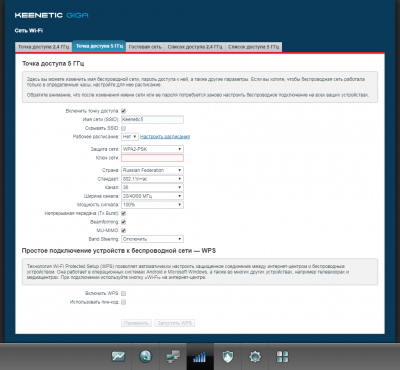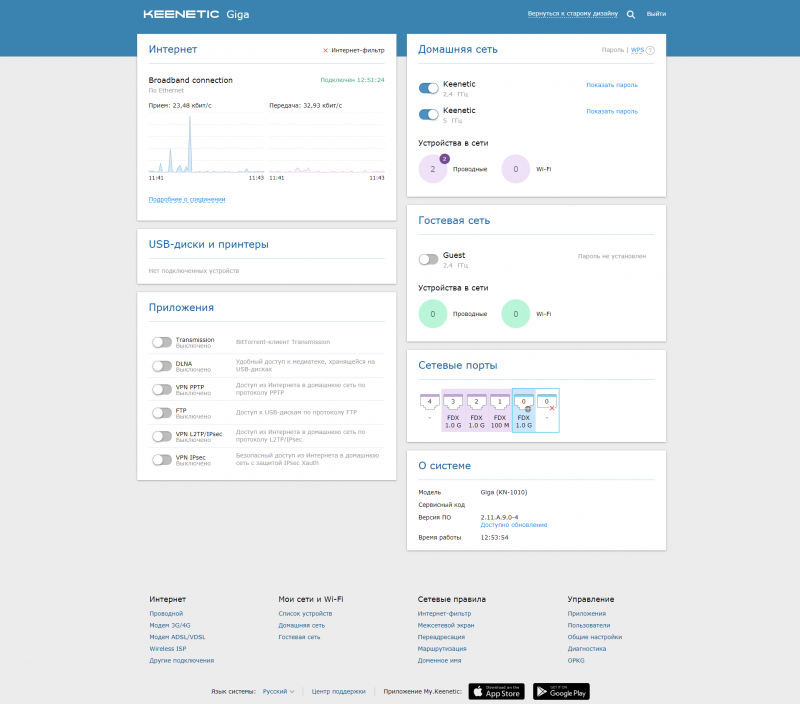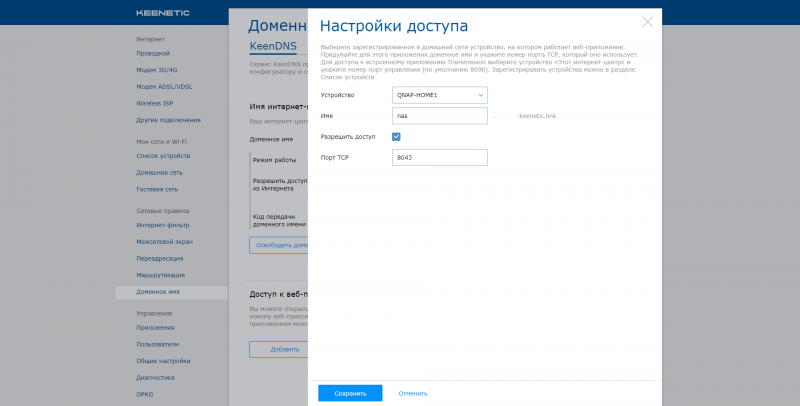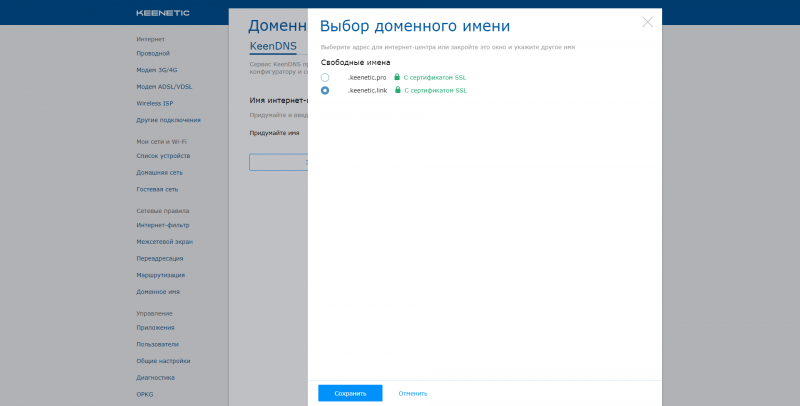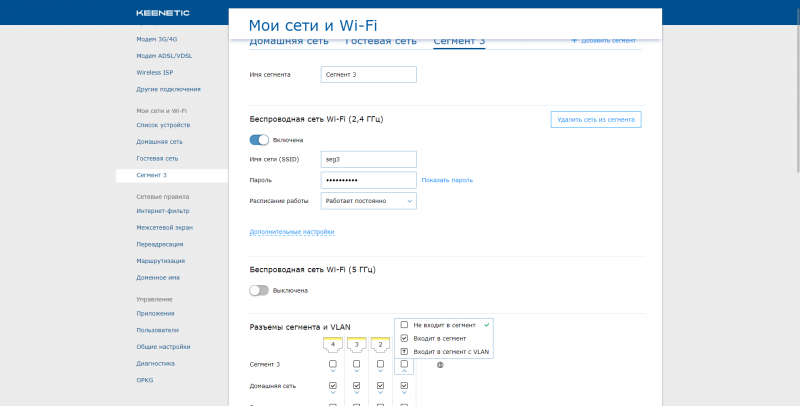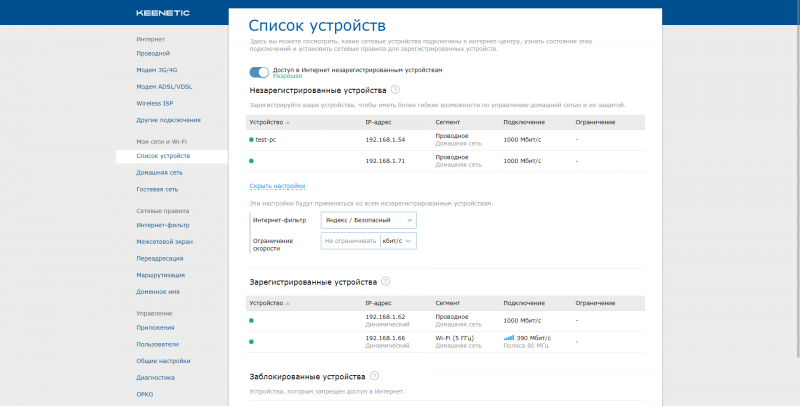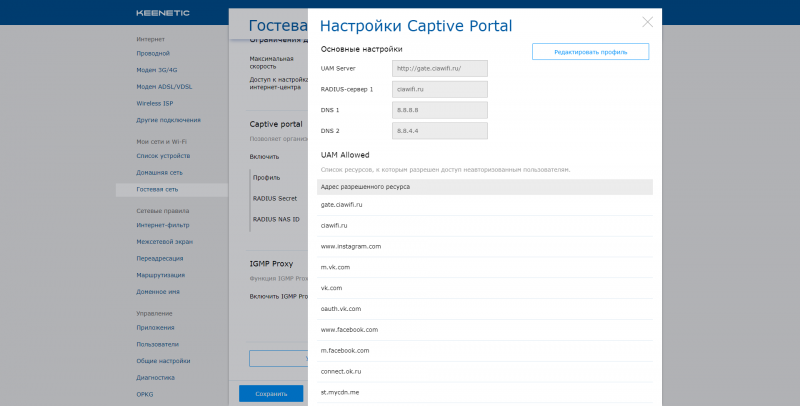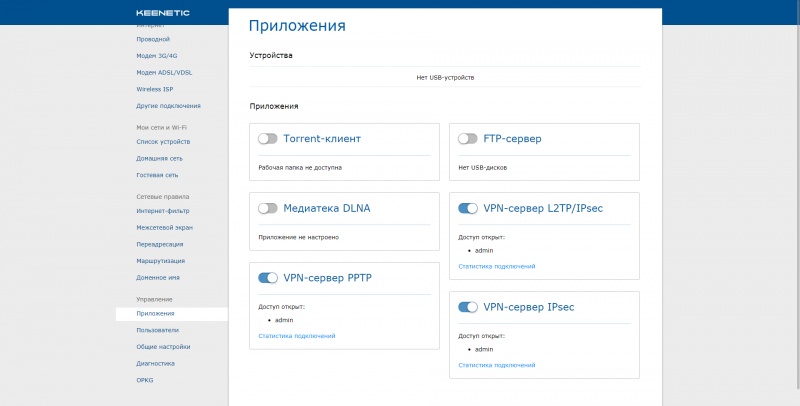Гигабитный интернет-центр с двухдиапазонным Mesh Wi-Fi 6 AX1800, усилителем сигнала и анализатором спектра Wi-Fi, 5-портовым Smart-коммутатором, портами SFP, USB 3.0 и 2.0
Легендарный гигабитный интернет-центр получил Mesh Wi-Fi 6 AX1800 для подключения беспроводных клиентов Wi-Fi 6 с практической скоростью до 900 Мбит/с, а также независимый анализатор спектра для безостановочного мониторинга эфира и поиска более свободных каналов. Модель отличает удвоенный объем оперативной памяти для стабильной одновременной работы DLNA-сервера, встроенного торрент-клиента, обновленной службы IntelliQoS с приоритизацией трафика по приложениям, а также актуального ассортимента VPN-серверов и клиентов, включая IPsec и Wireguard на скорости до 200 Мбит/с. Готов к интернет-подключению по активной оптике через дополнительный SFP-модуль и построению гигабитной бесшовной Mesh Wi-Fi-системы Keenetic. Лучшее на рынке сочетание функциональности, производительности, простоты настройки и цены — как для дома, так и для малого бизнеса.
Технические характеристики
| Индекс модели |
KN-1011 (
|
|---|---|
| Процессор | MT7621A 880 МГц, 2 ядра |
| Оперативная память | 512 Мбайт DDR3 |
| Flash-память, Dual Image
|
128 Мбайт |
| Wi-Fi 2,4 + 5 ГГц | ✔ |
| Класс Wi-Fi | AX1800 |
| Антенны | 5 дБи |
| Независимый анализатор спектра Wi-Fi
|
✔ |
| Порты Ethernet | 5 x 1 Гбит/с: 4 x RJ-45, 1 x Combo RJ-45/SFP |
| Кнопка Wi-Fi/WPS | ✔ |
| Кнопка FN
|
Да, две кнопки |
| Порты USB | 1 x USB 2.0, 1 x USB 3.0 |
| Подключение по 3G/4G | Через совместимый USB-модем |
| Подключение по DSL | ADSL2+/VDSL2 через Keenetic Plus DSL |
| Поддержка телефонии | C Keenetic Linear или Plus DECT (продаются отдельно) |
| Mesh Wi-Fi-система
|
✔ |
| Скорость сети Wi-Fi 2,4 ГГц | 574 Мбит/с (802.11ax) |
|---|---|
| Скорость сети Wi-Fi 5 ГГц | 1201 Мбит/с (802.11ax) |
| Маршрутизация IPoE/PPPoE | До 1800 Мбит/с в дуплексе |
| Маршрутизация L2TP/PPTP | До 800 Мбит/с |
| Чтение с USB-диска | До 90 Мбайт/с (USB 3.0) |
| Бесшовный роуминг 802.11 k/r/v | ✔ |
|---|---|
| MU-MIMO
|
✔ |
| Airtime Fairness
|
✔ |
| Beamforming
|
✔ |
| OFDMA
|
✔ |
| Преднастроенная защита Wi-Fi | ✔ |
| WEP, WPA-PSK | ✔ |
| WPA2-PSK, WPA2-Enterprise | ✔ |
| WPA3-PSK, WPA3-Enterprise, OWE | ✔ |
| Multi-SSID и гостевая сеть | ✔ |
| Контроль доступа по MAC-адресам | ✔ |
| Wi-Fi Multimedia (WMM) | ✔ |
| IPoE, PPPoE, PPTP, L2TP, 802.1x | ✔ |
|---|---|
| Multi-WAN | ✔ |
| Policy routing | ✔ |
| Резервирование интернет-подключения | ✔ |
| Контроль соединения Ping checker | ✔ |
| Транзит PPPoE/PPTP/L2TP | ✔ |
| VLAN IEEE 802.1Q | ✔ |
| Таблица маршрутов (DHCP/Ручная) | ✔ |
| IntelliQoS
|
✔ |
| DHCP (клиент/сервер) | ✔ |
| IPv6 Dual Stack | ✔ |
| NAT
|
✔ |
| IGMP | ✔ |
| UDP to HTTP proxy
|
✔ |
| UPnP | ✔ |
| Ручное перенаправление портов | ✔ |
| Межсетевой экран SPI с защитой от DoS-атак | ✔ |
| Клиент/Сервер PPTP | ✔ |
| Клиент/Сервер L2TP over IPSec | ✔ |
| Клиент/Сервер OpenVPN | ✔ |
| Клиент/Сервер SSTP | ✔ |
| Ethernet-over-IP, IP-IP, GRE | ✔ |
| Клиент/сервер IPSec VPN | ✔ |
| Wireguard | ✔ |
| Клиент Dynamic DNS
|
✔ |
| Прямой или облачный доступ через KeenDNS | ✔ |
| HTTPS-защита доступа через KeenDNS | ✔ |
| Интернет-фильтр Яндекс.DNS
|
✔ |
| Родительский контроль SkyDNS
|
✔ |
| AdGuard ad blocker
|
✔ |
| Статистика трафика по клиентам | ✔ |
| Ограничение скорости по клиентам | ✔ |
| Расписание доступа по клиентам или интерфейсам | ✔ |
| Гостевой хотспот с авторизацией (Captive Portal) | ✔ |
| Работа с USB-модемами сотовой сети | ✔ |
|---|---|
| Поддержка RAS, NDIS, CDC‑Ethernet, QMI | ✔ |
| Файловый сервер и персональное облако | ✔ |
| Поддержка FAT, FAT32, exFAT, NTFS, EXT2, EXT3, EXT4, HFS+ | ✔ |
| CIFS/SMB | ✔ |
| AFP | ✔ |
| FTP, SFTP
|
✔ |
| WebDAV | ✔ |
| Поддержка Time Machine, File History | ✔ |
| Поддержка сторонних пакетов расширения из репозиториев Entware и Debian | ✔ |
| Торрент-клиент Transmission
|
✔ |
| Файл-сервер
|
✔ |
| Cервер DLNA
|
✔ |
| Принт-сервер
|
✔ |
| Облачная система удаленного мониторинга и управления
|
✔ |
|---|---|
| Мобильное приложение для Android и iOS
|
✔ |
| Веб-конфигуратор с мастером быстрой настройки и HTTPS защитой | ✔ |
| Командная строка (CLI) по TELNET/SSH | ✔ |
| Возможность управления из внешней сети | ✔ |
| Резервирование и восстановление конфигурации | ✔ |
| Автоматическое обновление системы | ✔ |
| Журналирование системных событий | ✔ |
| Размеры устройства без учета антенны, Ш x Г x В | 214 мм x 154 мм x 33 мм |
|---|---|
| Масса устройства | 488 г |
| Диапазон рабочих температур | 0–40 °С |
| Влажность окружающего воздуха при работе | 20–95% (отсутствие конденсации) |
| Напряжение электропитания | 100–240 В 50/60 Гц |
| Обновления | Не менее 4 лет, подробнее в статье |
|---|---|
| Гарантия | До 4 лет, подробнее в статье |
| Устройство | ✔ |
|---|---|
| Адаптер питания | 12 В 2 A |
| Кабель Ethernet | ✔ |
| Инструкция по применению | ✔ |
| Нотификация (Россия и ТС) |
RU0000049660 |
|---|---|
| EAC (Россия и ТС) |
С-CN.АЯ46.В.17835-21 |
Keenetic Giga в новостях
Первая презентация независимого бренда Keenetic состоялась осенью 2017 года, а с первым продуктом мы познакомились на практике уже следующей весной. Это была модель Keenetic Giga KN-1010, которую можно было назвать «почти топовая» в анонсированной линейке продуктов. Уже тогда многие отмечали прагматизм производителя, который не стремился использовать «большие цифры» в своих решениях. Напомним, что уже в тот момент на рынке (точнее и за два года до него) можно было найти продукты класса AC5300, тогда как Keenetic Giga мог похвастаться только AC1300. Конечно, внимательные читатели понимают, что хотя и этот параметр отражает важную техническую характеристику беспроводного роутера, с практической точки зрения его значение переоценено. Действительно, большинство беспроводных клиентов в то время, да и сегодня, пожалуй, тоже, относятся к классу AC1200 и способны работать на скорости подключения к роутеру в 867 Мбит/с. Конечно, наличие на роутере большего числа антенн и формальный «запас» в скорости могут быть полезны при одновременном обслуживании нескольких клиентов, но считать это несомненным преимуществом не стоит, особенно если учитывать и стоимость.
Но время не стоит на месте, и уже весной 2019 года в нашей лаборатории побывал один из первых представителей поколения продуктов с поддержкой Wi-Fi 6 с протоколом 802.11ax. Этот новый беспроводной стандарт приходит на смену 802.11ac, который теперь часто называют Wi-Fi 5. С тех пор данная тема активно обсуждается в профильных форумах, и конечно, многие пользователи высказывали свое недовольство тем, что Keenetic, имея качественное встроенное программное обеспечение, явно не торопились обновлять аппаратную начинку своих продуктов.

И вот наконец этот день настал. Спустя три года компания решила обновить Keenetic Giga, добавив к артикулу всего одну единицу — новое устройство получило наименование KN-1011 против прошлого KN-1010. Но за этой единицей спрятали немного больше, чем в многочисленных аналогичных обновлениях Keenetic Air, City, Extra и других.
Комплект поставки и внешний вид
Честно говоря, данный раздел можно было просто скопировать из статьи по прошлой версии, поскольку почти ничего не изменилось. Оформление упаковки поменялось незначительно — добавилось позиционирование для умного дома и описание технологии Mesh. Также стоит отметить увеличенный до четырех лет срок гарантийного обслуживания и обещание выпускать минимум на это время обновления для встроенного программного обеспечения.

Комплект поставки стандартный: роутер, блок питания, белый плоский патч-корд, инструкция по началу работы. Отметим, что блок питания теперь на 2 А против 2,5 А у предшественника. При этом он стал более компактным, так что шансов блокировки соседних мест в блоке розеток будет меньше (если говорить про обычные удлинители, а вот для настенных блоков новая конструкция, наоборот, хуже).

Традиционно вся документация идет на русском языке. На сайте компании находятся многочисленные статьи базы знаний по настройке и использованию широкого набора возможностей прошивки, которые будут полезны не только начинающим, но и подготовленным пользователям. Прошивки можно скачивать с сайта, но более удобно использовать встроенную в роутер систему установки обновлений.

Внешний вид не изменился никак: корпус выполнен из белого и серого матового пластика. Он имеет габаритные размеры 213×153×33 мм без учета антенн и кабелей. Предусмотрена установка на горизонтальную поверхность, для чего присутствуют резиновые ножки, и крепление на стену через отверстия специальной формы.

Четыре несъемные антенны расположены на задней и боковых сторонах. Они имеют по две степени свободы, а длина подвижной части составляет 17,5 см. Напомним, что в данном случае конфигурация антенн — по две независимые на каждый диапазон.
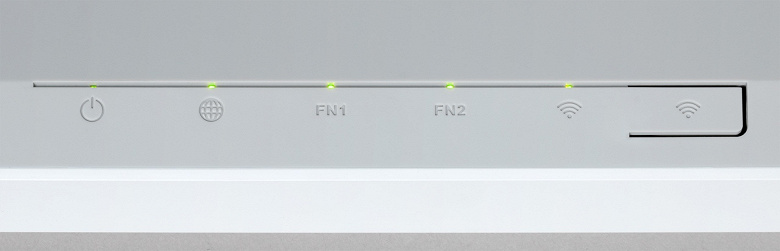
На верхней панели есть небольшой скос в передней части, на котором расположены индикаторы и одна кнопка.

Сзади мы видим скрытую кнопку сброса, пять проводных гигабитных портов с индикаторами активности, порт SFP (тоже имеет индикатор и логически совмещен с первым портом RJ45), стандартный вход для блока питания.

На правой стороне корпуса расположены порты USB 3.0 и USB 2.0. Для каждого предусмотрена собственная кнопка для безопасного отключения устройств.

Интересно, что назначение всех трех кнопок и двух индикаторов пользователь может изменить. Причем на кнопках распознаются по три типа нажатий.

На свободных местах на левой и правой сторонах, а также на дне расположены решетки пассивной вентиляции. Кроме того, снизу мы видим информационную наклейку с данными для доступа к роутеру и беспроводным сетям. Напомним, что решения Keenetic с завода идут с уникальными именами и паролями для беспроводных подключений.

Понятно, почему производитель не видел смысла что-то здесь менять: конструкция удобная, дизайн простой и универсальный.
Аппаратные характеристики
Подробности аппаратной конфигурации устройства представлены в таблице сравнения с предыдущей моделью.
| Модель | Giga KN-1010 | Giga KN-1011 |
|---|---|---|
| Год анонса | 2017 | 2021 |
| SoC | MT7621AT, mipsel, 2C/4H, 880 МГц | MT7621AT, mipsel, 2C/4H, 880 МГц |
| Оперативная память | DDR3, 256 МБ | DDR3, 512 МБ |
| Флеш | 128 МБ | 128 МБ |
| Проводные порты | 5 × 1 Гбит/с, 1 × SFP | 5 × 1 Гбит/с, 1 × SFP |
| USB | 1 × USB 3.0, 1 × USB 2.0 | 1 × USB 3.0, 1 × USB 2.0 |
| Класс Wi-Fi | AC1300 Wave 2 | AX1800 |
| Радио 2,4 ГГц | 802.11b/g/n, MT7615DN, 400 Мбит/с | 802.11b/g/n/ax, MT7915D, 574 Мбит/с |
| Радио 5 ГГц | 802.11a/n/ac, MT7615DN, 867 Мбит/с | 802.11a/n/ac/ax, MT7915D, 1201 Мбит/с |
| Питание | 12 В 2,5 А | 12 В 2 А |
Основной процессор не изменился, но в два раза увеличили объем оперативной памяти, что позволяет использовать больше дополнительных программных пакетов одновременно. По объему флеш-памяти и проводным сетевым портам изменений нет, как и по портам USB. Кстати, теперь можно поставить систему управления пакетами OPKG и во встроенную память.
Радиоблок, как уже было понятно, изменился. Вместо микросхемы MediaTek MT7615DN теперь установлен чип MT7915D. Он тоже поддерживает работу двух независимых точек доступа в диапазонах 2,4 и 5 ГГц по конфигурации 2T2R, но уже с Wi-Fi 6. Так что в итоге пользователь с клиентами прошлых поколений получает скорости до 400 Мбит/с в 2,4 ГГц с 802.11n и до 867 Мбит/с в 5 ГГц с 802.11ac, а если у него есть устройства с поддержкой 802.11ax, то здесь уже максимальные скорости подключения составляют 574 и 1201 Мбит/с соответственно, что дает класс AX1800. Отметим, что использованный контроллер не поддерживает канал шириной 160 МГц.

Дополнительно в последней микросхеме реализован отдельный блок радио только на прием для возможности сканирования эфира без вывода из работы основных радиоблоков. Это может быть использовано, в частности, для работы каналов DFS в диапазоне 5 ГГц. Кроме того, в контроллере есть поддержка протокола Bluetooth. Правда, в текущих версиях прошивки обсуждаемого роутера обе эти особенности не используются.
Еще один момент, о котором стоит упомянуть — использование внешнего чипа MT7975DN, выполняющего роль FEM для более качественной обработки радиосигналов.
Для иллюстрации конфигурации приведем найденные в сети блок-схемы микросхем данных семейств.


Заметим, что на второй представлена версия чипа с конфигурацией основного радио 4×4, а не 2×2 + 2×2.
Температурный режим не вызывает замечаний. Даже под высокой нагрузкой нагрев почти незаметен. Но, конечно, при установке нельзя закрывать предусмотренные производителем решетки вентиляции.
Тестирование роутера проводилось с прошивкой версии 3.6.6.
Настройка и возможности
Поскольку мы уже не раз описывали встроенное программное обеспечения решений Keenetic, очень подробно рассказывать про него снова нет смысла. Так что пройдемся по этому вопросу коротко. Напомним, что все устройства бренда формально имеют одинаковый набор функций, а отличия могут быть связаны только с аппаратными особенностями. В частности, если у конкретной модели роутера отсутствуют порты USB, то и в прошивке соответствующие возможности не представлены. Второй момент: из-за модульной структуры прошивки обычно не получается задействовать одновременно много дополнительных сервисов у младших моделей с ограниченным объемом флеш-памяти. Так что если в ваших планах использовать роутер «на полную катушку», стоит обратить на это внимание при выборе модели.
Программное обеспечение роутеров Keenetic на сегодня является одним из наиболее многофункциональных в сегменте домашнего оборудования и может поспорить с некоторыми представителями бизнес-сегмента. Конечно, надо понимать, что вопрос здесь не только в количестве возможностей. Более важно то, насколько они будут востребованы у конкретного пользователя, сколько придется потратить времени на настройку и какие знания и опыт для этого нужны, удобно ли будет с ними работать, и так далее. С последним у Keenetic, на наш взгляд, проблем нет. Даже относительно сложные технологии, к примеру IPsec и OpenVPN, подробно описаны в материалах баз знаний на конкретных примерах. Можно сказать, что иметь очень глубокие знания для использования большинства сервисов не потребуется.
Базовый набор включает в себя:
- подключение к провайдеру по кабелю, через сотовые модемы, Wi-Fi;
- дополнительные подключения по VPN с использованием распространенных протоколов;
- одновременное подключение к нескольким провайдерам с резервированием, выбором оператора для клиента, объединением каналов с целью увеличения скорости;
- подключение сервисов IPTV с выделением порта, с VLAN, по технологии мультикаст;
- гибкие настройки беспроводных точек доступа, включая несколько сетей, расписание, роуминг;
- беспроводная Mesh-система при использовании нескольких устройств;
- сегментирование локальной сети на несколько подсетей;
- управление клиентами (постоянный адрес, блокировка доступа к сети, ограничение скорости);
- интернет-фильтры на базе внешних сервисов (Яндекс.DNS, SkyDNS, Adguard DNS, Cloudflare DNS);
- межсетевой экран с правилами для каждого интерфейса;
- DDNS, переадресация портов и настройка таблицы маршрутизации;
- сервис KeenDNS для удаленного безопасного (с официальным сертификатом SSL) подключения к роутеру и устройствам за ним даже при отсутствии «белого» адреса;
- доступ к USB-накопителям по SMB и WebDAV, организация медиасервера DLNA;
- автоматическое обновление прошивки, управление кнопками и индикаторами, настройка пользователей и прав, сбор диагностической информации для отправки в техподдержку.
Отдельно стоит отметить использование коммерческих модулей для файловых систем и SMB, что положительно сказывается на скорости, но отрицательно — на стоимости.
Благодаря модульной структуре прошивки пользователь может существенно расширить список решаемых роутером задач. Из наиболее интересных отметим:
- серверы PPTP, L2PT, IPSec, SSTP, OpenVPN, Wireguard;
- сервер UDP-HTTP (udpxy);
- прокси сервера DNS-over-TLS и DNS-over-HTTPS;
- сотовые модемы с интерфейсами CDC Ethernet, NDIS, QMI;
- файловые системы exFAT, ext2/3/4;
- общий доступ к файлам по протоколам AFP, FTP, SFTP;
- клиент загрузки файлов transmission.
Полный список для тестируемой модели можно посмотреть на скриншоте. Отдельно стоит упомянуть поддержку фирменных внешних USB-устройств, таких как модемы с технологией DSL и модули телефонии DECT.
Следуя современным тенденциям, компания развивает и свое мобильное приложение. Напомним, что с версии 3.6 необходимо использовать именно новую программу — Keenetic, а My.Keenetic будет поддерживаться только для более старых прошивок и устройств.
С использованием мобильного приложения, которое работает независимо от подключения через облако KeenDNS, можно контролировать работу устройства, управлять пользователями, изменять многие настройки роутера, включая подключение к провайдеру, межсетевой экран и интернет-фильтры, беспроводные сети и Mesh-систему, набор компонентов в прошивке. При этом в программу на свой аккаунт можно подключить сразу несколько роутеров, а использование именно облачного сервиса позволяет хранить и показывать длительную статистику подключений.
Здесь же стоит вспомнить, что разработчики компании постоянно работают над обновлениями и реализацией новых функций и, что немаловажно, активно взаимодействуют с пользователями. Это отличает продукты компании Keenetic от большинства других представленных на нашем рынке решений в этом сегменте.
Кстати, прошивки под каждое устройство из-за возможности выбора уникальной комбинации пакетов собираются в облачном сервисе, а для безопасности подписываются цифровым сертификатом. Кроме того, в актуальных моделях при установке обновления применяется схема с хранением в роутере двух образов, что снижает риск потери контроля.
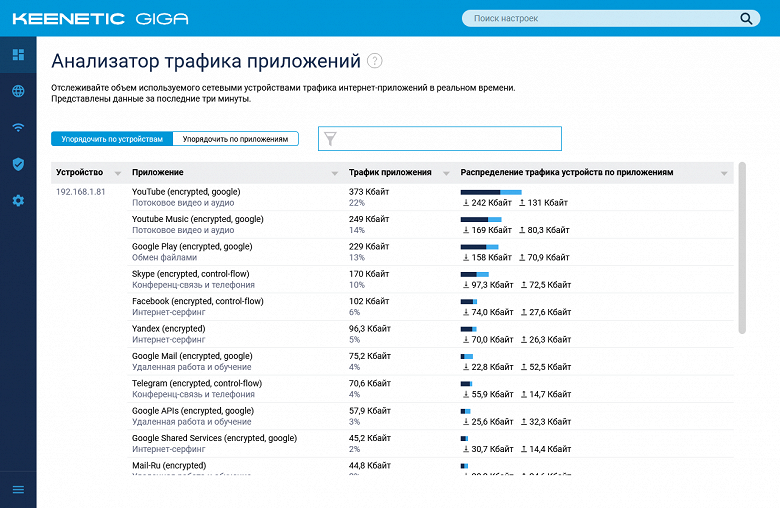
В качестве примера можно упомянуть реализацию системы анализа трафика приложений. В настоящий момент она уже доступна в тестовых сборках и работает в режиме мониторинга и классификации трафика, что в дальнейшем будет использовано и для QoS.
Тестирование
Конечно, самое интересное в данном разделе — это проверка работы новых беспроводных модулей. Но и другие сценарии использования роутера стоит рассмотреть, поскольку новые возможности и функции встроенного программного обеспечения могут существенно повлиять на производительность.
Начнем, как обычно, с проверки главного применения — маршрутизации трафика от провайдера в локальную сеть. Мы продолжаем проверять и режимы подключения PPTP и L2TP, хотя, конечно, сегодня они уже мало где используются.
| IPoE | PPPoE | PPTP | L2TP | |
|---|---|---|---|---|
| LAN→WAN (1 поток) | 936,7 | 931,6 | 893,1 | 894,8 |
| LAN←WAN (1 поток) | 935,4 | 929,6 | 896,8 | 873,8 |
| LAN↔WAN (2 потока) | 1588,3 | 1608,3 | 1071,4 | 980,7 |
| LAN→WAN (8 потоков) | 931,3 | 925,9 | 881,7 | 890,7 |
| LAN←WAN (8 потоков) | 932,1 | 927,2 | 901,6 | 836,0 |
| LAN↔WAN (16 потоков) | 1769,7 | 1703,0 | 995,7 | 928,1 |
Никаких сюрпризов здесь нет. В IPoE и PPPoE мы видим максимальные для гигабитных портов результаты. Вторая пара режимов незначительно отстает, а из-за программной обработки трафика в дуплексных режимах также ограничена гигабитом.
Несмотря на постепенное увеличение числа доступных клиентов с поддержкой 802.11ax (Wi-Fi 6), у пользователей, конечно, остаются и устройства предыдущих поколений, которые роутер тоже должен эффективно обслуживать.
Первый тест проводится с адаптером Asus PCE-AC88. Это достаточно редкое устройство с точки зрения возможностей — адаптер имеет четыре антенны и заявленный класс AC3100. Причина его использования — определение именно максимальных возможностей роутеров, если речь идет о скорости. По этой же причине тест проводится при размещении устройств в одной комнате на расстоянии около четырех метров без препятствий. При этом массовые контроллеры пятого поколения в большинстве своем существенно скоромнее и имеют максимальную скорость подключения 867 Мбит/с с протоколом 802.11ac в диапазоне 5 ГГц. Что же касается работы в 2,4 ГГц, то сегодня он преимущественно интересен для носимой электроники (например, часов) и различных встраиваемых устройств (контроллеров и датчиков автоматизации, бытовой техники и так далее). И в данном случае обычно к скорости каких-то требований не предъявляется.
Настройки роутера минимальны — меняются имена сетей (для возможности принудительного выбора диапазона), фиксируется канал. С данной моделью мы также включили режим защиты WPA2-PSK/WPA3-PSK как более современный. При этом клиенты не имеющие поддержки третьей версии будут работать со второй.
| 2,4 ГГц, 802.11n | 5 ГГц, 802.11ac | |
|---|---|---|
| WLAN→LAN (1 поток) | 184,3 | 401,4 |
| WLAN←LAN (1 поток) | 270,3 | 636,5 |
| WLAN↔LAN (2 потока) | 271,2 | 662,6 |
| WLAN→LAN (8 потоков) | 278,7 | 608,5 |
| WLAN←LAN (8 потоков) | 271,4 | 655,7 |
| WLAN↔LAN (8 потоков) | 273,4 | 673,6 |
Вопросов к показанным результатам в этом сценарии нет. Максимальные показатели составляют более 600 Мбит/с.
Для проверки зоны покрытия мы используем немолодой смартфон Zopo ZP920+, имеющий одну антенну и поддерживающий 802.11ac. Он размещается в трех точках городской квартиры — на расстоянии четырех метров от роутера в одной комнате, на четырех метрах за одной стеной и на восьми метрах за двумя стенами.
Однако первые тесты сильно разочаровали — несмотря на индикацию подключения в 200 и 433 Мбит/с в диапазонах 2,4 и 5 ГГц, реальная скорость передачи данных составляла только около 20 и 45 Мбит/с соответственно. Аналогичная ситуация у нас уже недавно встречалась именно с этим смартфоном, но другим роутером. Подобные истории достаточно сложно изучать и исправлять, поскольку и роутер и тем более смартфон для обычного пользователя представляют собой закрытые «черные ящики» и остается только перебирать настройки в надежде найти рабочую комбинацию. В нашем случае, вернуть высокие скорости удалось отказом от поддержки WPA3-PSK. При этом, как мы видели, адаптер для ПК прекрасно работал и без этого. У проверенного также смартфона Xiaomi Mi5 также не было проблем. Так что как минимум на данном этапе внедрения новых стандартов пользователям стоит учесть этот момент и в случае неоправданно низких скоростей попробовать изменить настройки роутера.
| 4 метра | 4 метра/1 стена | 8 метров/2 стены | |
|---|---|---|---|
| WLAN→LAN (1 поток) | 75,4 | 69,1 | 33,4 |
| WLAN←LAN (1 поток) | 100,1 | 91,7 | 47,5 |
| WLAN↔LAN (2 потока) | 87,2 | 79,1 | 43,2 |
| WLAN→LAN (8 потоков) | 79,4 | 71,7 | 35,2 |
| WLAN←LAN (8 потоков) | 99,8 | 84,2 | 45,2 |
| WLAN↔LAN (8 потоков) | 90,7 | 83,0 | 36,4 |
В диапазоне 2,4 ГГц смартфон показал достойные скорости с учетом сильной загруженности эфира — от 100 Мбит/с в хороших условиях до 30 Мбит/с в дальней точке.
| 4 метра | 4 метра/1 стена | 8 метров/2 стены | |
|---|---|---|---|
| WLAN→LAN (1 поток) | 249,4 | 245,2 | 245,2 |
| WLAN←LAN (1 поток) | 274,7 | 258,4 | 258,4 |
| WLAN↔LAN (2 потока) | 232,7 | 231,2 | 231,2 |
| WLAN→LAN (8 потоков) | 244,5 | 242,0 | 242,0 |
| WLAN←LAN (8 потоков) | 235,0 | 232,3 | 232,3 |
| WLAN↔LAN (8 потоков) | 230,9 | 227,5 | 227,5 |
При этом использование диапазона 5 ГГц позволило по всей квартире и во всех сценариях обеспечить 220 Мбит/с и более.
Для тестирования нового поколения беспроводной связи мы используем клиент для настольных ПК и ноутбуков — адаптер Intel AX210. Эта карта формата M.2 рассчитана на установку в соответствующий слот мобильного компьютера или через переходник на шину PCIe может быть использована с обычными ПК. На сегодня это практически единственный вариант адаптера с поддержкой Wi-Fi 6. Заметим, что стоимость относительно невелика и устройство представлено и на локальном рынке.
Адаптер имеет разъемы для двух антенн, поддерживает канал шириной 160 МГц, что дает скорость подключения до 2402 Мбит/с в 5 ГГц с протоколом 802.11ax (в 2,4 ГГц максимальная скорость подключения составляет 574 Мбит/с), а также оборудован встроенным контроллером Bluetooth (требуется иметь USB на слоте M.2 или переходнике). Заметим, что для AX210 заявлена предварительная поддержка и Wi-Fi 6E (работа с каналами диапазоне 6 ГГц). Поскольку используемый роутер работает только с каналом 80 МГц, то с ним скорости подключения составляют 574 и 1201 Мбит/с соответственно. В отличие от прошлой версии контроллера Intel AX200, с обновленной моделью у нас не было никаких проблем с запуском, именно с Wi-Fi 6 в Windows 10 все заработало сразу.
| 2,4 ГГц | 5 ГГц | |
|---|---|---|
| WLAN→LAN (1 поток) | 260,1 | 471,8 |
| WLAN←LAN (1 поток) | 280,4 | 782,2 |
| WLAN↔LAN (2 потока) | 331,1 | 777,9 |
| WLAN→LAN (8 потоков) | 401,6 | 838,6 |
| WLAN←LAN (8 потоков) | 343,1 | 887,9 |
| WLAN↔LAN (8 потоков) | 365,3 | 850,8 |
Какого-то существенного довода использовать именно диапазон 2,4 ГГц при работе с Wi-Fi 6 придумать сложно. Хотя и в этом случае из-за новых кодировок можно получить незначительный прирост по скорости относительно 802.11n (напомним, что 802.11ac работает только с 5 ГГц). Потенциально такой сценарий может быть интересен с точки зрения использования клиентами новых технологий (например, позволяющих экономить энергию) или более высокой дальности в условиях отсутствия других сетей.
А вот на 5 ГГц новый стандарт раскрывается почти полностью (с учетом отсутствия у рассматриваемого роутера полосы 160 МГц) — рост максимальной скорости составляет примерно 30%. Так что даже не с самой «крутой» конфигурацией можно получить почти гигабит. С одной стороны это значительное изменение, с другой требует смены оборудования. Понятно, что от прогресса никуда не спрятаться и все больше устройств будет поддерживать новый стандарт, но вот однозначно говорить о его необходимости для широкого круга пользователей, на наш взгляд, все-таки рано.
Посмотрим теперь на мобильный клиент, в роли которого выступает смартфон Huawei P40 Pro. Напомним, что ранее он показывал странно низкие результаты в тестах передачи данных в один поток от роутера на устройство. Но относительно недавно на него пришло обновление прошивки, которое, возможно, и повлияло на исправление этого недостатка.
Устройство имеет современный беспроводной модуль аналогичный по возможностям описанному выше адаптеру Intel AX210. Актуальность работы на 2,4 ГГц вызывает сомнения, но тесты мы все равно проведем.
| 4 метра | 4 метра/1 стена | 8 метров/2 стены | |
|---|---|---|---|
| WLAN→LAN (1 поток) | 247,7 | 194,3 | 199,6 |
| WLAN←LAN (1 поток) | 331,8 | 261,4 | 246,3 |
| WLAN↔LAN (2 потока) | 296,2 | 268,2 | 208,9 |
| WLAN→LAN (8 потоков) | 280,5 | 254,0 | 203,6 |
| WLAN←LAN (8 потоков) | 340,8 | 291,0 | 243,0 |
| WLAN↔LAN (8 потоков) | 302,0 | 276,2 | 222,9 |
При скорости подключения 574 Мбит/с реальная производительность составляет 200—340 Мбит/с. По сравнению с 802.11n это не очень существенный шаг вперед, если сравнивать с моделями с парой антенн. Но по крайней мере можно говорить о том, что новые решения хорошо работают и в условиях плотно занятого диапазона 2,4 ГГц.
| 4 метра | 4 метра/1 стена | 8 метров/2 стены | |
|---|---|---|---|
| WLAN→LAN (1 поток) | 541,8 | 559,0 | 246,0 |
| WLAN←LAN (1 поток) | 656,0 | 733,1 | 471,0 |
| WLAN↔LAN (2 потока) | 661,5 | 698,7 | 426,8 |
| WLAN→LAN (8 потоков) | 688,4 | 619,5 | 325,4 |
| WLAN←LAN (8 потоков) | 808,8 | 900,3 | 497,2 |
| WLAN↔LAN (8 потоков) | 673,3 | 757,7 | 474,5 |
При использовании Wi-Fi 6 в диапазоне 5 ГГц на небольшом расстоянии мы получаем 550—900 Мбит/с. Конечно, точка зрения «много скорости не бывает» тоже заслуживает внимания. Но все-таки представить необходимость этих сотен мегабит в секунду в реальных сценариях использования мобильного устройства, особенно смартфона, сложно. С другой стороны, при увеличении качества камеры и объемов медиафайлов возможность сделать копию фотографий или загрузить фильм в несколько раз быстрее может быть востребована. Не забываем только про то, что и другие участники процесса, включая интернет-канал или облачные сервисы, не должны быть узким местом.
Одним из таких вариантом может быть использование подключенного к самому роутеру накопителя. Напомним, что в прошивках Keenetic для устройств с USB реализованы функции сетевого накопителя с поддержкой различных протоколов, включая SMB, AFP, FTP, SFTP, WevDAV, DLNA. При этом диск также может использоваться для автономной загрузки файлов (здесь как раз очень пригодится увеличенный объем оперативной памяти к KN-1011). Для начала посмотрим, какую производительность можно получить при подключении клиента по проводу. Тест проводился с протоколами SMB и FTP на задаче копирования 4 ГБ файла. Проверялись все поддерживаемые прошивкой файловые системы (для некоторых потребовалось доустановить соответствующие пакеты). Накопитель был представлен диском SSD, подключаемым через адаптер на USB.
| SMB, чтение | SMB, запись | FTP, чтение | FTP, запись | |
|---|---|---|---|---|
| NTFS | 105,5 | 65,4 | 109,0 | 43,3 |
| FAT32 | 105,8 | 53,3 | 109,0 | 47,7 |
| exFAT | 106,6 | 38,8 | 106,0 | 36,7 |
| ext2 | 106,9 | 48,4 | 106,0 | 33,2 |
| ext3 | 107,4 | 45,0 | 106,0 | 31,0 |
| ext4 | 108,5 | 64,1 | 106,0 | 38,9 |
| HFS+ | 106,8 | 51,7 | 106,0 | 46,5 |
| NTFS USB 2.0 | 41,6 | 39,3 | 41,9 | 32,6 |
На чтении можно рассчитывать практически на полную скорость гигабитного подключения во всех конфигурациях. Запись же проходит на скорости примерно в два раза ниже. С точки зрения совместимости для пользователей систем Windows стоит выбирать NTFS, а для сторонников macOS — HFS+. Если же хочется иметь универсальный вариант — то можно посмотреть в сторону exFAT.
На следующем графике представлены результаты тестирования при подключении клиента по Wi-Fi. Использовались указанные выше адаптеры, подключение осуществлялось в диапазонах 2,4 и 5 ГГц, сам накопитель работал в портах USB 3.0 и USB 2.0 роутера, файловая система NTFS, протокол сетевого доступа SMB.
| SMB, чтение | SMB, запись | |
|---|---|---|
| Asus PCE-AC88, 5 ГГц, USB 3.0 | 35,8 | 35,8 |
| Asus PCE-AC88, 2,4 ГГц, USB 3.0 | 30,6 | 30,3 |
| Asus PCE-AC88, 5 ГГц, USB 2.0 | 36,2 | 36,3 |
| Asus PCE-AC88, 2,4 ГГц, USB 2.0 | 29,2 | 30,2 |
| Intel AX210, 5 ГГц, USB 3.0 | 38,3 | 38,0 |
| Intel AX210, 2,4 ГГц, USB 3.0 | 29,9 | 27,2 |
| Intel AX210, 5 ГГц, USB 2.0 | 35,8 | 36,9 |
| Intel AX210, 2,4 ГГц, USB 2.0 | 23,8 | 30,4 |
Проверка показала, что в этом случае все комбинации версии USB, диапазона и адаптера показали очень близкие результаты. Максимально можно получить около 40 МБ/с и на чтение и на запись.
Последняя группа тестов в этой статье — проверка скорости работы серверов VPN. Текущая версия прошивки поддерживает множество протоколов, включая как давно известные PPTP, L2TP/IPsec, OpenVPN, так и более современные SSTP и Wireguard. Заметим, если некоторые варианты настроить будет очень просто любому — достаточно только включить сервер и указать пользователей, которым предоставлен доступ, то другие, в частности OpenVPN и Wireguard, требуют определенной подготовки. К счастью, в разделе поддержки разработчика есть подробные статьи с описанием различных сценариев. В тестах использовались встроенные в Windows 10 клиенты и оригинальное ПО для OpenVPN и Wireguard актуальных версий.
| PPTP | PPTP MPPE | L2TP/IPsec | |
|---|---|---|---|
| клиент→LAN (1 поток) | 251,4 | 78,0 | 71,9 |
| клиент←LAN (1 поток) | 232,8 | 78,8 | 91,0 |
| клиент↔LAN (2 потока) | 294,0 | 111,4 | 82,2 |
| клиент→LAN (8 потоков) | 243,0 | 77,6 | 73,9 |
| клиент←LAN (8 потоков) | 237,5 | 47,0 | 93,6 |
| клиент↔LAN (8 потоков) | 294,3 | 93,6 | 78,6 |
Использование PPTP, как без шифрования, таки с ним, мало интересно на практике. Если только речь о каких-то устаревших клиентах или специальном оборудовании. В общем случае, с ним можно получить на защищенном канале в среднем около 80 Мбит/с. Аналогичные результаты показал и L2TP/IPsec.
| SSTP | OpenVPN | WireGuard | IPSec IKEv2 | |
|---|---|---|---|---|
| клиент→LAN (1 поток) | 23,1 | 22,5 | 157,5 | 124,7 |
| клиент←LAN (1 поток) | 17,9 | 22,3 | 134,2 | 84,6 |
| клиент↔LAN (2 потока) | 20,0 | 22,2 | 159,8 | 122,7 |
| клиент→LAN (8 потоков) | 19,0 | 17,9 | 190,3 | 125,5 |
| клиент←LAN (8 потоков) | 12,5 | 16,8 | 131,3 | 97,3 |
| клиент↔LAN (8 потоков) | 17,7 | 16,4 | 164,3 | 124,0 |
Во второй группе сильно выделяется по скорости WireGuard, обеспечивая в среднем более 150 Мбит/с и опережая OpenVPN в семь раз. SSTP в целом не очень быстрый, однако он имеет важное в некоторых случаях преимущество — на прошивках Keenetic его можно использовать даже при отсутствии «белого» адреса на роутере. IKEv2, интересный наличием штатных клиентов в мобильных ОС и высокой защищенностью, выступил тоже неплохо — средняя скорость превышает 110 Мбит/с.
Внимательные читатели могли заметить, что по сравнению с прошлыми тестированиями роутеров этого производителя на аналогичной платформе скорости в данной группе тестов немного снизились. По информации разработчиков, это произошло из-за серьезной переделки работы с аппаратным ускорением, которая потребовалась при переходе на новое ядро, что, в свою очередь, было продиктовано необходимостью поддержки новых аппаратных платформ. В результате проиграли в производительности, но выиграли в поддержке более широкого класса алгоритмов: теперь кроме традиционных AES-CBC (про DES/3DES сегодня можно уже и не говорить, если стоит вопрос безопасности) с аппаратным ускорением можно использовать дополнительно AES-CTR, AES-GCM и AES-CCM. Также новая архитектура позволяет работать с современными быстрыми программными алгоритмами, к примеру CHACHA20-POLY1305.
Заключение
Оценивать новинку очень непросто. С одной стороны, многие очень ждали решений Keenetic с поддержкой Wi-Fi 6. С другой стороны, использованная аппаратная конфигурация не так уж впечатляет. С третьей, все еще сложно называть Wi-Fi 6 обязательным. С четвертой, по возможностям встроенного программного обеспечения Keenetic сильно опережает всех конкурентов «домашнего» сегмента. Видимо, понимая все это, производитель решил не стараться угодить сразу всем и выпустил новинку именно в формате модели с индексом на единицу выше, чем у предшественницы, подчеркивая эволюционный характер изменений.
В итоге за доплату около 10% (рекомендованная стоимость KN-1011 составляет 10890 рублей против 9890 рублей у KN-1010) пользователь получает класс AX1800 против AC1300 и увеличение объема оперативной памяти при сохранении всего остального (независимый анализатор Wi-Fi и Bluetooth пока не используется в релизной прошивке, так что про него не говорим). При этом использование прошлой версии процессора, из которого разработчики уже «выжали все соки» с точки зрения оптимизации производительности, и замена только радиоблоков (с которыми, впрочем, тоже пришлось «разбираться») позволили обеспечить более простой переход к новому поколению продуктов. Как мы видим по результатам тестов, действительно можно говорить о том, что обновления почти ничего «не сломали» и устройством можно пользоваться уже с первых прошивок. Перед нами все та же Giga с отличными скоростями маршрутизации, быстрыми сервисами VPN, USB-накопителями, сравнимыми с простыми NAS, и так далее. При этом конкуренты, часто имея формально более «крутые» платформы, именно из-за недостаточной работы над оптимизацией прошивок проигрывают по фактической производительности в ресурсоемких сценариях. Это еще раз подтверждает тезис, что сегодня важны и «железо», и «софт», а на одних ядрах, мегагерцах и мегабайтах далеко не уедешь. Что касается беспроводной связи, то революции здесь нет. И дело не в том, что новое поколение не быстрое, а в том, что и в прошлом все было реализовано очень качественно.
Безусловно, если говорить только про сочетание аппаратных характеристик и стоимости, то рассмотренное устройство в три (!) раза дороже некоторых доступных на нашем рынке роутеров поколения Wi-Fi 6 даже более высокого скоростного класса. Так что если ваша задача — «максимально быстрый Wi-Fi недорого», то новинка Keenetic не для вас. Впрочем, это касается всех продуктов Keenetic, поскольку в их стоимость заложены уникальная прошивка и онлайн-сервисы, оценить которые «по картинкам» невозможно. Вопрос здесь в том, нужны ли потребителю эти возможности.
Рассмотренная модель может быть интересна тем пользователям, которые ранее присматривались к ее предшественнице, готовы немного доплатить и уверены в том, что поддержка Wi-Fi 6 им будет в ближайшее время полезна. Второй, возможно не самый очевидный, повод посмотреть в сторону KN-1011 — увеличенный объем оперативной памяти. Учитывая большое число дополнительных сервисов в прошивке, тем, кто использует роутер как многофункциональное устройство, дополнительная память явно может пригодиться. Эти же особенности могут быть поводом для замены уже работающего роутера Keenetic на новую модель, но в целом такой сценарий вряд ли будет очень популярным.
В заключение предлагаем посмотреть наш видеообзор роутера Keenetic Giga KN-1011:
Наш видеообзор роутера Keenetic Giga KN-1011 можно также посмотреть на iXBT.video
Всем привет! Недавно у меня сломался роутер, и мне пришлось искать замену. Так как я понимаю, что данный аппарат будет со мной долгие годы, то я подошел к выбору основательно и серьезно. В итоге из 20 моделей я выбрал именно роутер от компании Zyxel Keenetic модели Giga. Так как в интернете нет внятной информации и хорошего обзора, то я решил написать свой.
В общем сегодня мы его осмотрим, подключим, настроим и протестируем. Если у вас будут какие-то дополнения или вопросы – пишите в комментариях. Также, если вы уже являетесь счастливым обладателем данного роутера, то пишите и свой отзыв там же.
Содержание
- Распаковка и осмотр
- Производительность и Характеристики
- Дополнительные фишки
- Внешний вид
- Подключение к роутеру
- Вход в настройки
- Настройка интернета
- Настройка Wi-Fi
- Приложение для телефона
- Ограничение скорости
- Родительский контроль и блокировка сайтов
- Переадресация портов
- Удаленный доступ
- Способ 1
- Способ 2
- Авторизация по SMS
- BitTorrent-клиент Transmission
- Тестирование
- Мой отзыв, общий итог и оценка
- Задать вопрос автору статьи
Распаковка и осмотр
Маршрутизатор находится вот в такой вот красивой коробке. Кстати, коробку я не советую сразу выкидывать, если не хотите, чтобы у вас были проблемы с гарантией. Также на ней есть достаточно много важной информации, которая может понадобиться в будущем.
Внутри коробки нас ожидает стандартный набор: сетевой кабель, блок питания, сам аппарат и руководство пользователя, написанное на эльфийском языке. Почему на эльфийском? – да потому что обычный пользователь не разберемся в тонне технических понятий, которые там описаны. Я же буду стараться писать обычным сельских языком.
Giga Keenetic был специально сконструирован так, чтобы его можно было спокойно ставить посередине красивой комнаты – дизайн простой, классический, подходящий под любой интерьер. Теперь давайте посмотрим на него поподробнее.
Производительность и Характеристики
Я брал маршрутизатор Keenetic Giga в первую очередь из-за его достаточно мощного процессора. Если кто не знает, то в новых маршрутизаторах чаще всего используется метод шифрования WPA2, который может сильно замедлять скорость – потому что роутеру нужно постоянно шифровать и дешифровать пакеты данных. Внутри стоит процессор MediaTek MT7621AT с двумя ядрами MIPS1004Kc по 880 МГц.
Плюс он должен себя отлично показывать при большом количестве подключенных устройств – ведь каждое подключение нужно обработать как можно скорее. Аппарат может одновременно раздавать две сети в двух диапазонах: 2.4 и 5 ГГц. Расскажу вкратце:
- 4 ГГц – самая распространённая частота. Имеет среднюю скорость, большой радиус действия, но при большом количестве соседских роутеров может начать фонить или ловить помехи.
- 5 ГГц – более помехоустойчивая частота. Подходит для игр и подключения Smart телевизора из-за высокой скорости. Но есть один минус – радиус действия ниже чем у 2.4 ГГц.
Более подробно по частотам вы можете почитать тут.
Как вы понимаете, обе эти частоты нужны, так как имеют в своем арсенале свои плюсы и минусы. Для каждой сети можно задать свои имена и пароли. Но при этом устройства, подключенные к разным сетям, смогут обмениваться данными между двумя сетями. Все это достигается путем новейшего беспроводного модуля – MediaTek MT7615DN.
Имеет класс AC1300, который может повышать скорость до 400 Мбит в секунду (802.11b/g/n) при использовании частоты 2.4 ГГц, и имеет скорость 867 Мбит в секунду (802.11a/n/ac) при частоте 5 ГГц. Аналогично есть поддержка MU-MIMO – технология, которая позволяет передавать данные одновременно в несколько потоков.
Про MIMO советую более подробно почитать тут.
Также у нас есть 4 антенны с коэффициентом усиления 5 dBi, чего должно хватить на 4-5 комнатную квартиру. Из минусов могу отметить лишь то, что антенны не откручиваются. Поэтому если вы захотите их усилить вам придется разбирать роутер и отключать антенны с платы, что не очень удобно.
Все локальные порты имеют скорость 1000 Мбит в секунду. Аналогично и WAN (интернет) порт имеет аналогичную скорость.
| Точное название модели | KN-1010 |
| Процессор | MT7621A 880 МГц, 2 ядра |
| Оперативная память | 256 Мбайт DDR3 |
| Flash-память | 128 Мбайт |
| Стандарты 2.4 ГГц | 802.11 b/g/n |
| Стандарты 5 ГГц | 802.11 ac/b/g/n |
| Максимальная скорость на 2.4 ГГц | 400 Мбит |
| Максимальная скорость на 5 ГГц | 867 Мбит |
| Многопоточная передача | MU-MIMO |
| Количество антенн | 4 |
| Мощность передатчика | 20 dBm |
| Коэффициент усиления антенны | 5 dBi |
| USB | 2.0 и 3.0 |
| LAN порты | 4 по 1000 Мбит в секунду |
| SFP порт | 1 |
| Интернет порт | 1 |
| Мобильный интерне | Есть поддержка 3G/4G USB модемов |
| DSL | Только с использованием (ADSL2+/VDSL2) Keenetic Plus DSL |
| Питание | DC 12 В 2,5 А |
| Размеры | 21,4 × 15,4 × 3,3 см |
| Режимы | Маршрутизатор, WISP-клиент/медиаадаптер, точка доступа, повторитель |
Дополнительные фишки
- Сервер DLNA – подключаем жесткий фильм к USB, а смотрим на телевизоре, телефоне, компьютере.
- FTP – файловый сервер.
- SMB v.1/2/3, AFP 0 – возможность удаленного доступа к принтерам.
- Принт-сервер – тут я думаю и так все понятно.
- IPv6 (6in4) – возможность использования IP адресации нового поколения.
- Родительский контроль, фильтрация, защита от телеметрии, «Яндекс.DNS», SkyDNS – более подробно про данную вещь я расскажу чуть ниже.
- BitTorrent-клиент Transmission – подключаем жесткий диск и качаем торрент файлы на него.
- VLAN – виртуальная локальная сеть.
- VPN-сервер (L2TP/ IPSec, PPTP, OpenVPN) – если вам нужен бесплатный VPN, то можете посмотреть мою подборку здесь (данные настройки вы можете использовать в данном роутере).
- Entware – хранилище для Linux приложений.
- Модули Keenetic Plus – много дополнительных утилит, помогающих управлять и контролировать сеть у роутера. Их можно свободно как удалять, так и устанавливать на прошивку роутера.
Внешний вид
Прежде чем приступить к подключению давайте посмотрим на внешний вид аппарата и познакомимся с ним поближе. Советую не пропускать данный шаг, чтобы вы в дальнейшем не запутались.
- Кнопка сброса – чтобы сбросить настройки до заводских нужно просто зажать её на 10 секунд. Данную процедуру стоит делать, если вы взяли его у друга, знакомого или купили его с рук.
- 4, 3, 2, 1 – LAN порты для подключения локальных устройств: компьютеров, ноутбуков, телевизоров, принтеров, камер видеонаблюдения, – в общем всех устройств, которые будут находиться у вас дома.
- Интернет порты – можно использовать любой из них, но по отдельности. Один предназначен для подключения к витой паре, а второй (SFP) для подключения к оптоволокну. Ещё раз повторюсь, что они работают раздельно и одновременно их использовать НЕЛЬЗЯ!
- Вход для блока питания – отключать его на ночь или на какое-то время не нужно. Аппарат может работать непрерывно все время.
Далее перевернем его и посмотрим на индикаторы, которые помогут вам в случае каких-то проблем с подключением.
- Питание – включен или выключен аппарат.
- Интернет – есть подключение к интернету или нет.
- «FN1» и «FN2» – это специальные индикаторы, которые можно вручную назначить в настройках. По умолчанию они реагируют на подключение к USB портам.
- Wi-Fi – про «горит-не горит», думаю писать не стоит. Если мигает часто, то значит идет передача данных по беспроводной сети. Если мигает редко, то есть подключение по WPS. Так что если вас взломают по WPS – вы это увидите!
- Кнопка Wi-Fi – помогает быстро подключиться по WPS. Если данную кнопку просто нажать один раз, то запустится режим подключения по WPS. Если зажать её на 3 секунды, то вы можете отключить или включить всю сеть WiFi.
Теперь посмотрим на боковую панель.
- Кнопки «FN1» и «FN2» – их можно перенастроить на любую функцию в настройках. Но по умолчанию они безопасно отключат USB накопитель или модем.
- USB (Синего) цвета – это USB 3.0 со скоростью 90 Мбайт в секунду. USB (серого цвета) – это USB 2.0, который чаще всего используют для подключения USB модемов.
- Боковые антенны – всего антенн 4 штуки.
Подключение к роутеру
Для подключения интернета вы можете использовать 4 способа:
- Подключить кабель от провайдера к обычному WAN порту (3).
- Подключить оптический кабель от провайдера к SFP порту (3).
- Использовать USB 3G/4G модем и подключить его к USB порту сбоку (11).
- Использовать aDSL подключение к телефонной линии. Для этого можно воспользоваться Keenetic Plus DSL и подключиться к USB порту. Если у вас есть другой aDSL модем, то его нужно настроить в режим «Моста» и подключиться к WAN порту (3).
Теперь вам нужно подключить все локальные устройства – это можно сделать двумя способами:
- Использовать сетевой кабель и подключиться в один из LAN портов.
- Использовать Wi-Fi.
Для настройки я подключу свой ноутбук к LAN порту, используя сетевой кабель, который идет в комплекте. Но вы можете подключиться к нему с телефона, планшета или с того же ноутбука по Wi-Fi. Имя сети и пароль от неё находиться на этикетке под корпусом.
Вход в настройки
После того как вы подключились к сети аппарата, вы можете приступить к настройке. Для этого ничего устанавливать не нужно и вам достаточно зайти в Web-интерфейс маршрутизатора. Открываем любой доступный браузер и вводим в адресную строку my.keenetic.net. Можно также использовать один из адресов: 192.168.1.1, 192.168.0.1 или 192.168.10.1.
ПРИМЕЧАНИЕ! Если после входа вас попросили ввести логин и пароль, то скорее всего им ранее кто-то пользовался. Найдите на роутере кнопку сброса настройка (1) и зажмите её на 10 секунд. Аппарат при этом должен быть включен.
Настройка интернета
ВНИМАНИЕ! Для настройки интернета вы должны держать под рукой договор от провайдера.
- При первом подключении вы должны увидеть «Мастер быстрой настройки» – нажмите на центральную кнопку.
- Выбираем тип подключения. В моем случае – это «Ethernet».
- Если вы выбрали вторые два варианта, то у вас скорее всего должно все уже настроиться. В моем же случае при подключении по кабелю далее нужно выбрать настройку «Интернета». Если у вас ещё есть IP приставка, то подключите её в свободный LAN порт (лучше всего в нулевой (0) или четвертый (4)) и выберите пункт «IP-телевидение».
- Некоторые провайдеры используют привязку MAC-адреса, если в договоре ничего по этому поводу не сказано, то выбираем раздел «По умолчанию». В противном случае нужно будет ввести MAC вручную.
На следующем шаге вам нужно будет выбрать тип подключения в строке настройка «IP». Данный тип указан в договоре от провайдера. Если же вообще никакой информации нет, то скорее всего ваш провайдера использует «Динамический IP» адрес – просто выбираем «IPoE».
PPPoE
Вводим логин и пароль.
VPN-подключение (PPTP), VPN-подключение (L2TP)
Вписываем адрес сервера.
Авторизация 802.1x
Вводим логин, пароль и указываем тип авторизации.
IPoE
Просто выбираем, и после этого интернет должен автоматически настроиться на вашем роутере.
- Пока для быстрой настройки не устанавливайте «Интернет-фильтр» и оставьте значение «Без защиты».
- В самом конце вам выведется информация об имени сети и пароле.
Для этого слева выбираем «Домашняя сеть». Далее вы должны увидеть две сети: 2,4 ГГц и 5 ГГц. Для каждой вы можете задавать отдельное имя и пароль. Можете даже задать одинаковые значения. Для улучшения надежности лучше всего использовать тип шифрования «WPA2-PSK». Здесь также можно задать расписание работы – например, отключать сеть в ночное время. С другой стороны, аппарат спокойно может работать в любое время.
Приложение для телефона
Настроить аппарат можно также и с телефона – для этого заходим в AppStore или Google Play и находим приложение «My.Keenetic». Устанавливаем и запускаем его. Вы также можете получить ссылку на скачивание через QR-код, который расположен на дне корпуса аппарата или на коробке.
Настройки делаются аналогично, поэтому подробно про них рассказывать не буду. В телефоне немного урезанные настройки, но для контроля программа достаточно удобная. Вы можете следить за тем, кто подключен к вашему аппарату, а также за скоростью интернета и вай-фай. Ну и конечно же делать минимальные изменения – например, менять имя вайфай и пароль.
Ограничение скорости
Вы можете ограничить скорость для каждого подключенного устройства. Для этого переходим в раздел «Список устройств». Напротив, каждого можно задать определенную скорость – для этого нажимаем на галочку «Ограничение скорости» и выбираем «Предел». Можно также задать постоянное ограничение или по расписанию.
Родительский контроль и блокировка сайтов
Аппарат позволяет защитить вашу семью и близких от вредоносных сайтов и взрослого контента. Для этого вам нужно будет зарегистрировать устройство в аппарате и подключить его к определенному фильтру – об этом я уже подробно писал тут. Для этого вы можете использовать три сторонних сервиса: AdGuard, Яндекс.DNS, SkyDNS (платный сервис).
Также вы можете более подробно почитать про Яндекс.ДНС тут.
Переадресация портов
Делается в разделе «Переадресация». Просто включаем правило, вводим устройство «Назначения» – на которое будет идти переадресация. Далее указываем протокол и порт. Можно также указать диапазон портов. В самом конце нажимаем «Сохранить».
Удаленный доступ
Способ 1
Найдите раздел, где находится «KeenDNS». Выбираем доменное имя. Далее указываем «Режим работы» – лучше всего указать «Через облако». Обязательно ставим галочку «Разрешить доступ из Интернета» и сохраняемся. В самом конце вы сможете иметь доступ к данному роутеру через выбранные ранее DDNS – данный способ хорош, если у вас серый IP.
Способ 2
- Установите приложение для телефона и подключитесь к Wi-Fi аппарата.
- Заходим в настройки через Web-интерфейс.
- Слева выбираем «Управление», а потом «Общие настройки». Включаем облачную службу.
- В списке добавьте устройство, которое будет иметь удаленный доступ – например ваш смартфон или планшет, подключенный в самом начале к Wi-Fi сети.
ПРИМЕЧАНИЕ! Если данного компонента нет, то зайдите в «Компоненты системы» и устанавливаем «Агент облачной службы Keenetic Cloud и KeenDNS».
Авторизация по SMS
Этот пункт будет занятным для юридических компаний. По закону все общественные сети, принадлежащие юридическим лицам и ИП должны проходить авторизацию через SMS. Данный роутер позволяет это сделать при помощи подключения к сторонним сервисам. По настройке СМС-авторизации я уже писал отдельную статью и с ней вы можете ознакомиться тут.
BitTorrent-клиент Transmission
Система достаточно простая. Вы подключаете к USB порту жесткий диск или флэшку. Настраиваете Торрент и качаете фильмы, мультики, музыку или другие файлы прям на жесткий диск. Расписывать тут настройку не буду, и если кому она понадобится – то вот ссылка по конфигурации.
Тестирование
Для начала давайте посмотрим результаты тестов при использовании разных типов подключения. Как видим у нас выигрывают «IPoE» и «PPPoE», которые не используют шифрование. Данной скорости должно хватить ещё на долгие годы.
Ну и самое главное – это тестирование Wi-Fi сети. Для тестов я использовал обычную передачу файлов, а также программку для тестирования скорости в локальной сети.
Если кому надо, то вот ссылочка на инструкцию по тестированию Wi-Fi и локальной сети.
Понятно дело, что у нас на первое место выходит именно частота 5 ГГц. 2,4 ГГц держится в районе 180 Мбит в секунду. Оно и понятно, так как у нас используется ширина канала 20 МГц. Можно было бы попробовать вручную выставить настройку под 40 МГц, но тогда тесты могли выйти неправдоподобными. Все же при использовании более широкого канала аппарат может ловить больше помех.
Мой отзыв, общий итог и оценка
Модель Keenetic Giga KN-1010 показала себя именно так, как я себе и представлял. Несмотря на то, что аппарат имеет хорошее железо, использовать её можно только дома или в небольшом офисе. Для профессионального подключения больших офисов и компаний – он не подходит. С другой стороны, он почти идеально впишется в любой дом или квартиру.
Средняя цена в магазинах варьируется от 7000 до 8000 рублей. Я брал по скидке – за 7150 рублей, но сейчас цена на него поднялась до 8000 рублей (непонятно почему). Давайте пройдемся по всем достоинствам и недостаткам.
- Удобная прошивка, по сравнению со старой.
- Есть оптический порт – на вырост.
- Удобное мобильное приложение.
- Мощный процессор.
- Поддержка двух частот 2,4 и 5 ГГц.
- Поддержка Telnet подключения.
- Имеет достаточно большой радиус – подойдет для 4-5 комнатной квартиры.
- 4 мощные антенны.
- Поддержка Torrent сервера.
- Возможность использования почти всех известных 3G/4G модемы.
- Есть возможность настроить VPN и DLNA сервер.
- Хорошие показатели скорости при многопоточной передаче MU-MIMO. Тестировал при подключении 15 устройств, и все было нормально.
- Отличные результаты тестирования интернета.
- Гигабитные порты.
- Есть USB 3.0.
- Удобные возможности удаленного доступа из интернета. Но у Зиксель Кинетик Гига в этом плане есть и небольшой минус – смотрите ниже.
- Цена слегка завышена.
- Пассивное охлаждение процессора не дает использовать его на максимум. Например, если вы поставите на скачку Торрент файл через него на жесткий диск, подключенный к USB порту, то будет ограничение в скорости.
- Имя администратора не меняется с Admin – это значит, что есть погрешность в защите от брутфорса, если вы будете открывать доступ к аппарату через интернет.
- Прошивка хоть и показывает себя с дружеской стороны, но многие моменты не реализованы – например, ты не можешь установить фильтр лист по URL и для этого нужно подключать сторонний сервис. На любом же древнем D-Link или TP-Link все это делается из настроек. Мне кажется – это сделано специально, чтобы продвинуть сервис SkyDNS, который является платным.
- Несъемные антенны. Если захотите прикрутить мощные узконаправленные – не получится. Можно конечно его разобрать, но на мой взгляд – это маразм.
Моя оценка: 7 из 10
Цена в магазинах: 7 000 – 8 300
Итог достаточно простой. Роутер отлично впишите в любой дом или квартиру. Но ждать от него чего-то сверхъестественного не стоит. Он подходит ТОЛЬКО для домашнего использования. Конечно, разработчики постарались прикрутить к нему всякие сервисы, но у них это особо не получилось. Родительский контроль криво и плохо работает, так как у вас есть два варианта: или использовать обычный DNS фильтр типа Яндекса, что не так плохо конечно, или использовать платный SkyDNS.
С другой стороны, он отлично себя показал при подключении большого количества устройств. Также есть неплохая скорость по кабелю и в беспроводном пространстве. Моя общая оценка: 7 из 10. Если бы они скинули цену хотя бы до 5000 рублей, то он бы был бы самым лучшим в своей ценовой категории. Пишите и вы свои отзывы об этом аппарате в комментариях.
Если вас удивляет отсутствие слова ZyXEL и наличие буквенно-цифрового индекса в названии модели, то вы всё пропустили. Во-первых, летом этого года подразделение ZyXEL, занимавшееся созданием серии Keenetic, было выделено в самостоятельную компанию со штаб-квартирой в Гонконге. Прошлые поколения устройств будут продаваться одновременно с Keenetic до конца 2018 года. Во-вторых, компания уже представила обновлённый и слегка расширенный модельный ряд, а также сменила принцип именования продукции. Теперь в названии не будет указываться поколение (вроде Ultra II и Giga III), так что отличить устройства можно будет только по индексу модели, а в дальнейшем, вероятно, и просто по внешнему виду.
Keenetic Giga KN-1010
Собственно, самое заметное обновление маршрутизаторов касается именно дизайна. Все устройства получили корпуса из матового пластика: белый низ, светло-серый верх. Смена цвета и фактуры материала только в плюс, потому что пыль на нём менее заметна. Прочие характерные черты вроде дизайна плоских несъёмных антенн (речь не только о внешнем виде, но и о внутреннем строении) или кнопок с настраиваемыми функциями никуда не делись.
Впрочем, у старших моделей Keenetic Giga и Ultra есть ещё одно визуальное, и очень важное, отличие — SFP-порт. Это делает их одними из немногих действительно универсальных SOHO-маршрутизаторов. Естественно, для оптического подключения вам понадобится соответствующий модуль, так что если у вас, к примеру, PON, то просто так воткнуть кабель в роутер не выйдет. Кроме того, многое зависит и от конкретного провайдера: а согласится ли он вообще использовать стороннее для него оборудование? Технически SFP-порт совмещён с обычным гигабитным портом RJ-45 (нулевым, он же традиционно WAN), то есть использовать можно только один из них. Впрочем, функции всех портов можно переназначить, задействовав SFP, например, для связи двух роутеров напрямую по оптической линии.
Устройства с USB-портами сохранили поддержку модулей ZyXEL Keenetic Plus. Правда, эта часть относится уже к программной составляющей, о которой подробнее поговорим ниже. А пока приступим к более близкому знакомству с представителем нового семейства Keenetic Giga с индексом KN-1010. Если будете искать эту модель в онлайн-магазинах, то обратите внимание именно на индекс, чтобы случайно не перепутать. На момент написания статьи в «Яндекс.Маркете» она предлагалась по цене около 7,5 тысяч рублей.
Устройство имеет габариты 214 × 154 × 33 мм и весит почти полкило. Четыре внешние несъёмные антенны имеют длину 175 мм и умеют поворачиваться в двух плоскостях на 90° и 180°. На презентации новинок отдельно упоминалось наличие дополнительных усилителей как на приём, так и на передачу. Сбоку у роутера располагаются два порта USB — один 3.0 и один 2.0 — и две кнопки FN. По умолчанию при их нажатии происходит безопасное извлечение USB-накопителя. Но их функцию, как обычно, можно поменять на одну из следующих: отключение индикаторов, включение/отключение основной или гостевой сети Wi-Fi, запуск WPS для клиента или точки доступа в каждом из диапазонов. После установки дополнительных модулей прошивки появляются и другие функции.
Как и раньше, на каждую кнопку можно назначить до трёх функций: для короткого, двойного или длинного нажатия. Аналогичным образом работает и ещё одна кнопка на верхней крышке. По умолчанию же она нужна для запуска WPS одной из ТД или их быстрого включения/выключения. Кроме того, теперь в роутере есть и сразу два индикатора FN, поведение которых также настраивается. На выбор доступна индикация следующих событий: наличие обновлений прошивки, активация одного из WAN-интерфейсов, подключение устройства к USB-порту. Все индикаторы светятся не очень ярким зелёным светом, их можно и отключить полностью. Над каждым сетевым портом есть маленький индикатор такого же цвета, которые также отключаются при желании.
На днище устройства есть четыре маленьких ножки, а также отверстия под шурупы. На информационной наклейке помимо сведений об имени и пароле точки доступа по умолчанию присутствует QR-код, который содержит те же данные, что позволяет очень быстро подключить к роутеру для первоначальной настройки смартфон или планшет. По краям днище обрамляют вентиляционные решётки. Они же есть на боковинках корпуса, их вполне хватает для того, чтобы даже под нагрузкой устройство заметно не нагревалось.
Кроме того, создатели изменили и оформление упаковок роутеров. В комплекте с устройством поставляются плоский патч-корд и блок питания с выходной мощностью 30 Вт, а также стандартный набор бумажной документации. К слову, наклейка на верхней крышке маршрутизатора так и осталась, но она, к счастью, крепится уже не с помощью излишне хорошего клея, что был раньше. Поэтому снимается она без проблем, и липких отпечатков она на корпусе не оставляет.
⇡#Технические характеристики
Keenetic Giga — это двухдиапазонная модель с поддержкой режима 2 × 2 в каждом из них. Центральный процессор тот же, что и в модели Ultra прошлого поколения: двухъядерный MediaTek MT7621AT (880 МГц). Для WAN-портов есть отдельный коммутатор Realtek RTL8211FS. А вот радиомодуль новый, MT7615D. Фактически это младшая версия MT7615E, но только в двухканальном варианте и без поддержки каналов 160 МГц. Зато в 2,4 ГГц она поддерживает 256-QAM (или TurboQAM в терминологии Broadcom), что позволяет «разогнать» 802.11n-подключение до 400 Мбит/с. С некоторых пор в прошивку добавлена функция Band Steering, позволяющая по возможности оптимально распределять беспроводных клиентов между диапазонами.
| Технические характеристики Keenetic Giga (KN-1010) | |
| Стандарты | IEEE 802.11 a/b/g/n/ac (2,4 ГГц + 5 ГГц) |
| Чипсет/контроллер | MediaTek MT7621A (2 × MIPS1004Kc 880 МГц) + MT7615D + Realtek RTL8211FS |
| Память | RAM 256 Мбайт/ROM 128 Мбайт |
| Антенны | 4 × внешние 5 dBi (с усилителями приёма/передачи); длина 175 мм |
| Шифрование Wi-Fi | WPA/WPA2-PSK, WEP, WPS; 2 × гостевая сеть |
| Максимальная скорость | 802.11ac: до 867 Мбит/с; 802.11n: до 400 Мбит/с; 802.11g: до 54 Мбит/с |
| Интерфейсы | 5 × 10/100/1000 Мбит/с Ethernet; 1 × 100/1000 Мбит/с SFP |
| Индикаторы | 6 × на верхней крышке (2 × FN); у каждого сетевого порта |
| Аппаратные кнопки | Отключение Wi-Fi/запуск WPS, перезагрузка/сброс настроек, 2 × FN |
| Размеры (Ш × Д × В) | 214 × 154 × 33 мм |
| Масса | 488 г |
| Условия эксплуатация | t: 0—40 °С; отн. влажность: 20-95 % |
| Питание | DC 12 В 2,5 А |
| Цена | 7 500 рублей |
| Возможности | |
| Доступ в Интернет | Static IP, DHCP, PPPoE, PPTP, L2TP, 802.1x; КАБiNET; DHCP Relay; резервное 3G/4G-подключение + Ping checker; мастер настройки NetFriend |
| Сервисы | Сервер DLNA, FTP, SMB v.1/2/3, AFP; принт-сервер; IPv6 (6in4); родительский контроль/фильтрация/защита от телеметрии «Яндекс.DNS»/SkyDNS; BitTorrent-клиент Transmission; VLAN; VPN-сервер (L2TP/ IPSec, PPTP, OpenVPN); Entware; модули Keenetic Plus |
| Проброс портов | Интерфейс/VLAN+порт+протокол+IP; UPnP, DMZ; IPTV/VoIP LAN-Port, VLAN, IGMP/PPPoE Proxy, udpxy |
| QoS/Шейпинг | WMM, InteliQoS; указание приоритета интерфейса/VLAN + DPI; шейпер |
| Сервисы Dynamic DNS | DNS-master (RU-Center), DynDns, NO-IP; KeenDNS |
| Режим работы | Маршрутизатор, WISP-клиент/медиаадаптер, точка доступа, повторитель |
| Проброс VPN, ALG | PPTP, L2TP, IPSec; (T)FTP, H.323, RTSP, SIP |
| Брандмауэр | Фильтрация по порт/протокол/IP; Packet Capture; SPI; защита от DoS |

Усилители приёма и передачи сигнала Wi-Fi обоих диапазонов
Объём DDR3-памяти составляет 256 Мбайт, но для энтузиастов осталась опция использования swap-файла на USB-накопителе, которая может оказаться полезной для тех, кто использует стороннее ПО. Ёмкость встроенного флеш-накопителя равна 128 Мбайт, это пригодится для последующих обновлений прошивки, когда включат функцию резервного копирования образа системы. В случае сбоя при апдейте будет запущена предыдущая версия прошивки.

Печатные двусторонние антенны Keenetic: для 2,4 ГГц справа, для 5 ГГц слева
⇡#Тестирование
Конфигурация первого тестового стенда такова: Intel Core i7-2600K, 16 Гбайт RAM, ASUS PCE-AC88 на базе чипсета Broadcom 4366 (в таблице обозначен как A), Realtek RTL8168, Windows 7 SP1 x64. Второй стенд: Intel Xeon D-1540, 32 Гбайт ECC RAM, 2 × Intel I210 (в таблице обозначен как R), 2 × Intel I350, Devuan Jessie.
В настройках Wi-Fi роутера были оставлены автовыбор канала и алгоритм шифрования (WPA2), но выбраны режимы 802.11n и 802.11n/ac для соответствующих диапазонов. Вручную выбрать минимальную ширину канала нельзя, но можно принудительно включить Tx Burst и 256-QAM, что и было сделано. Функция WPS и гостевые сети были отключены, равно как и Band Steering. Для тестов 802.11n (2,4 ГГц) порт USB 3.0 временно был переведён в режим USB 2.0. Все прочие настройки оставлены по умолчанию. Адаптер и роутер находились в прямой видимости на расстоянии четырёх метров друг от друга.
|
|
|
Результаты, честно говоря, удивительные или даже изумительные. Настолько, что верится в них с трудом. Тем не менее связка из двух новых радиомодулей маршрутизатора и адаптера показала весьма слаженную работу. Даже режим 256-QAM в диапазоне 2,4 ГГц оказался очень стабильным, чего ранее на других чипсетах, кажется, вообще ни разу не наблюдалось. Не меньшее удивление вызвала и работа проводного сегмента, особенно VPN-подключений. Правда, стоит отметить определённую асимметрию. Кроме того, в некоторых случаях возможны проблемы с нагруженными PPTP-подключениями, но разработчики уже готовят исправления (вероятнее всего, что к моменту публикации они уже будут давно включены в обновления прошивки). В целом же сетевая производительность новинки и вправду отличная.
| Маршрутизатор Keenetic Giga KN-1010 | |||||||
| Потоки | 1 | 2 | 4 | 8 | 16 | 32 | 64 |
| Средняя скорость Wi-Fi 802.11ac 5 ГГц, Мбит/с | |||||||
| A -> R | 352 | 490 | 580 | 633 | 617 | 635 | 641 |
| R -> A | 621 | 637 | 641 | 636 | 637 | 631 | 628 |
| A <-> R | 631 | 639 | 642 | 641 | 642 | 637 | 640 |
| Средняя скорость Wi-Fi 802.11n 2,4 ГГц, Мбит/с | |||||||
| A -> R | 190 | 208 | 206 | 209 | 219 | 213 | 207 |
| R -> A | 241 | 270 | 278 | 272 | 272 | 260 | 265 |
| A <-> R | 247 | 265 | 258 | 243 | 237 | 231 | 202 |
| Маршрутизатор Keenetic Giga KN-1010 | ||||||
| Средняя скорость, Мбит/с | ||||||
| WAN → LAN × 1 | WAN → LAN × 8 | LAN → WAN × 1 | LAN → WAN × 8 | LAN ↔ WAN × 1 | LAN ↔ WAN × 8 | |
| NAT | 598 | 945 | 923 | 947 | 1507 | 1787 |
| PPPoE | 585 | 941 | 934 | 942 | 1483 | 1789 |
| PPTP | 599 | 920 | 904 | 919 | 920 | 920 |
| PPTP (MPPE128) | 108 | 105 | 109 | 109 | 160 | 160 |
| L2TP | 565 | 918 | 907 | 908 | 933 | 917 |
Для проверки работы с накопителями по локальной сети, как обычно, использовался бокс LanShuo INIC-3609 с твердотельным накопителем Kingston SSDNow V+200 (один том NTFS), который подключался к порту USB 3.0 маршрутизатора. Скорость чтения по SMB и FTP достигает 100-110 Мбайт/с, а при записи в обоих случаях стоит рассчитывать на скорости до 50 Мбайт/с. Тесты проводились на последней на момент написания материала бета-версии прошивки. И это не случайно, потому что про грядущее поколение NDMS 2.11 стоит поговорить отдельно. В ней действительно есть несколько любопытных нововведений, но она пока что местами не слишком стабильна. Кроме того, в ней устранены некоторые серьёзные недочёты стабильной версии 2.10.
⇡#NDMS 2.11
Самое важное изменение для пользователей на самом деле останется наименее заметным — в новом поколении прошивок будет введена цифровая подпись ПО для защиты роутеров от модифицированных версий ОС. Вместе с тем появится и автоматическое обновление ПО. Ну а самое заметное в буквальном смысле изменение — это полная смена дизайна всего веб-интерфейса NDMS. Он действительно выглядит более современно и в среднем чуть проще и понятнее предыдущего. К тому же он теперь мультиязычный. Это задел на будущее, так как компания планирует выходить на зарубежные рынки. Заодно появятся дополнительные сервисы вроде Norton ConnectSafe, которые российскому пользователю не очень знакомы.
Ещё одна новинка, связанная с безопасностью и удобством управления, — это появление TLS-шифрования (Let’s Encrypt) в системе KeenDNS, которая является и DDNS-службой, и сервисом для удалённого управления роутером из Интернета. Удивительно, но этого практически ни у кого нет. Пожалуй, рассказывать о важности шифровании личных данных при передаче через Интернет в современном мире как-то даже странно. Впрочем, судя по стремлениям разработчиков браузеров, любые страницы без HTTPS скоро будут не в фаворе. Большой плюс решения Keenetic в том, что от конечного пользователя фактически никакой дополнительной настройки и не требуется. KeenDNS всё так же предлагает и прямой доступ к роутеру и выбранным серверам в домашней сети при наличии «белого» внешнего адреса, и через собственную облачную службу.
Параллельно с этим в My.Keenetic добавится возможность удалённого управления и мониторинга других роутеров (по сервис-тегу). У родственников, например. Также появятся расширенная статистика по трафику пользователей и новые возможности по управлению ими, включая родительский контроль. Ну и в целом планируется единый аккаунт для My.Keenetic и KeenDNS, а также для гарантийного обслуживания и техподдержки. Кроме того, новая облачная система позволит сохранять все-все настройки и переносить их между устройствами. Это понадобится в том числе для обновлённой системы управления группами клиентов домашней сети.
Дальнейшее развитие получила идея сегментации локальной сети. Для добавления в сегмент можно выбрать отдельные Ethernet-порты и создать новые беспроводные сети в обоих диапазонах. Каждый сегмент будет иметь свою IP-подсеть и DHCP для неё. Сегментам можно запретить доступ в Интернет или поставить ограничение по скорости. Для беспроводных клиентов есть опция изоляции, то есть запрета общения между собой и проводными клиентами. Доступ к веб-интерфейсу роутера при желании ограничивается. Также можно включить IGMP Proxy.
Кроме того, для всех сетевых устройств появилась новая общая политика управления. По умолчанию все новые подключения считаются незарегистрированными. Для них можно запретить доступ в Интернет, включить ограничение скорости или выбрать один из профилей интернет-фильтра. В сетевой части есть и некоторые другие изменения. В частности, в дополнение к уже имеющимся встроенным серверам PPTP и IPSec появились серверы и клиенты L2TP/IPSec (что вообще редкость для SOHO-роутеров) и OpenVPN. Вскоре появится и SSTP-сервер, который актуален для Windows-пользователей. Доработке подверглась функция Band Steering, особенно для «яблочных» устройств. Важно отметить, что при активации этой функции лучше всего переброс клиента между диапазонами происходит только тогда, когда отключён мобильный доступ в Сеть (это касается смартфонов и планшетов).
А ещё для гостевых сетей или сетевых сегментов в пару кликов можно включить Captive Portal — специальный модуль авторизации для публичного хотспота Wi-Fi. Эта опция полезна в первую очередь для малого бизнеса. Напомним, что с 2014 года введены правила по обязательной идентификации пользователей публичных точек доступа. И Captive Portal как раз позволяет подключиться к сервисам, предоставляющим такую функцию. В настройках уже есть ряд готовых профилей, но можно настроить и свои собственные. Эти же сервисы зачастую предлагают и дополнительные функции вроде рекламы или сбора статистики.
Будут и другие, менее заметные на первый взгляд изменения, касающиеся низкоуровневых систем. Впрочем, даже если у вас ещё нет новых устройств Keenetic, то обновиться на NDMS 2.11 после выхода финальной версии стоит. Ознакомиться с текущим ходом разработки новой прошивки можно на форуме проекта.
⇡#Заключение
Глядя со стороны, трудно сказать, насколько теперь уже бывшая материнская компания ZyXEL ограничивала (или нет) местную команду разработчиков серии Keenetic, роутеры которой и так заметно отличались (в первую очередь, прошивкой)
от другой продукции этого бренда. Однако прямо сейчас кажется, что выделение Keenetic в самостоятельную компанию принесёт только пользу. Новый Keenetic Giga намного лучше модели прошлого поколения, вышедшей два года назад. И лучше старшей Ultra II. Даже если у вас есть один из этих маршрутизаторов и он вам очень нравится, то всё равно стоит подумать об обновлении. Среди плюсов Keenetic Giga KN-1010: новый практичный дизайн, более современный ac-радиомодуль, SFP-порт, отличная производительность и, как всегда, хорошая, многофункциональная прошивка.
Ориентировочная цена новинки: 7 500 рублей. Да, это, как обычно, выше, чем у формально похожих по характеристикам устройств других брендов, но, поверьте, оно того стоит.
Прим.: Keenetic Ultra (KN-1810) появится чуть позже по цене около 10 тысяч рублей. По характеристикам от модели Giga она отличается наличием двух модулей 4×4 Wi-Fi.
Если Вы заметили ошибку — выделите ее мышью и нажмите CTRL+ENTER.